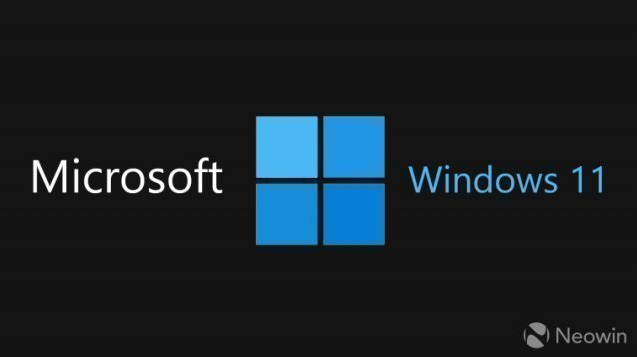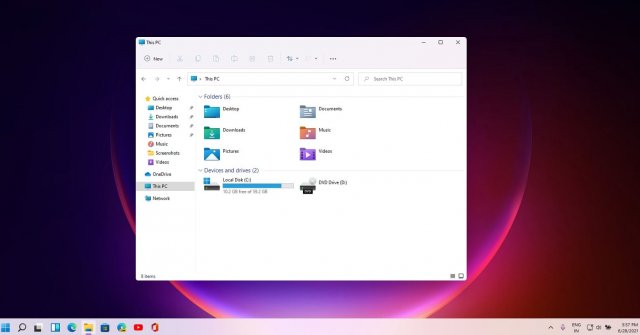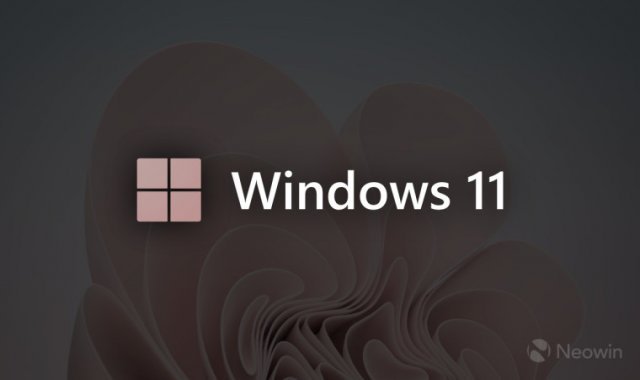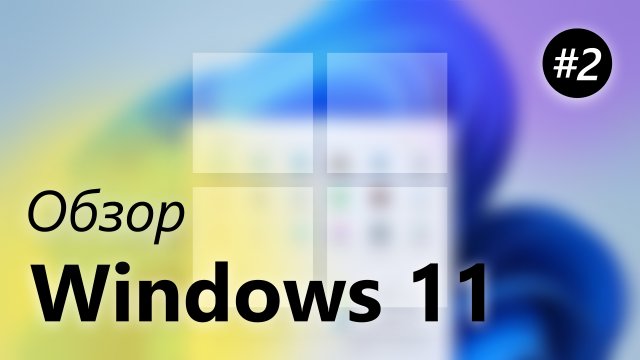Как я выжал максимум из Windows 11 для игр: 21 секретная настройка
- Категория: Windows 11
- Дата: 2 июля 2025 г. в 14:10
- Просмотров: 373
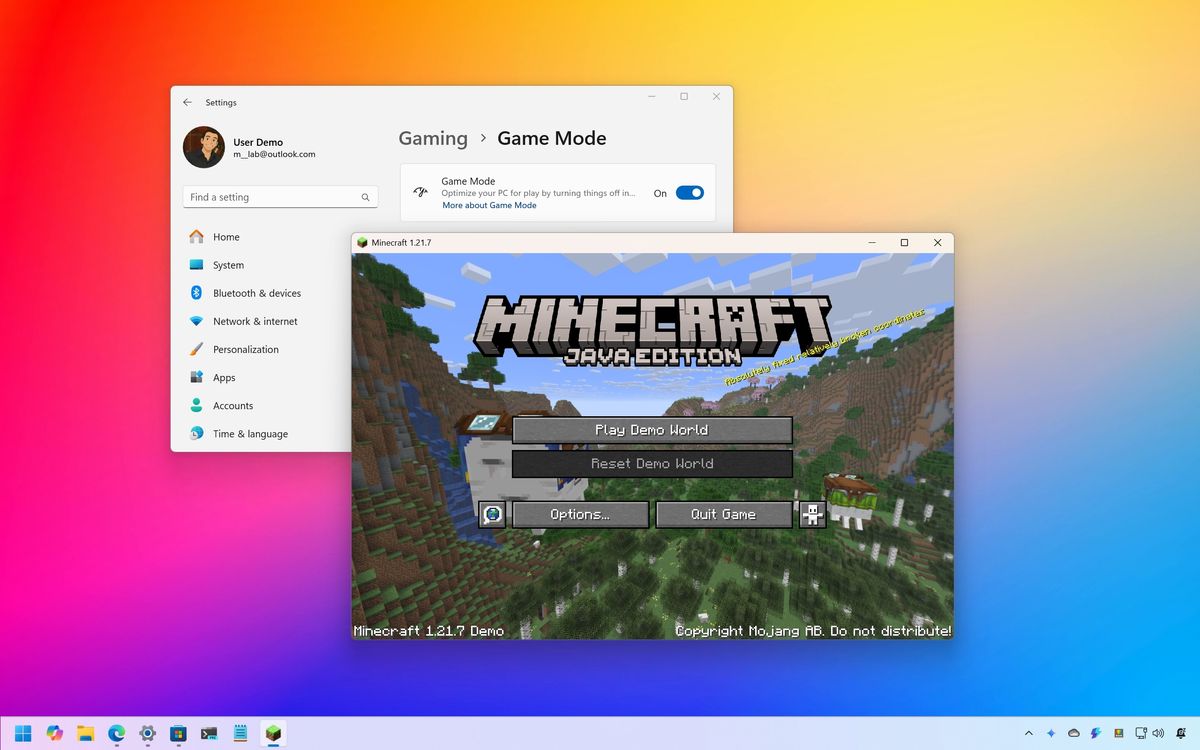
Windows 11 – отличная платформа для гейминга "из коробки", но знаете ли вы, что можно сделать еще лучше? Существует множество скрытых настроек, которые помогут вам значительно повысить производительность в играх и получить максимум удовольствия от процесса.
Например, можно включить или отключить различные системные функции, чтобы добиться более высокой частоты кадров и плавного геймплея. Речь идет об игровом режиме, аппаратном ускорении графического процессора, VRR (Variable Refresh Rate, переменная частота обновления), контроле целостности памяти и виртуализации.
Если ваше "железо" это поддерживает, вы сможете улучшить визуальные эффекты с помощью Auto HDR (High Dynamic Range, автоматический расширенный динамический диапазон) и технологии масштабирования Super Resolution.
Кроме того, есть ряд простых действий по "обслуживанию" системы: очистка диска от ненужных файлов, удаление лишних программ, установка обновлений и драйверов, изменение параметров питания и другие полезные "твики", которые помогут вашему компьютеру работать как часы, особенно в играх.
И, наконец, если у вас установлен NVMe SSD (твердотельный накопитель), Windows 11 сможет использовать технологию DirectStorage, которая позволяет значительно ускорить загрузку игровых ресурсов. Забудьте о долгих минутах ожидания – мир игры будет загружаться практически мгновенно!
В этом руководстве я поделюсь с вами основными настройками Windows 11, которые помогут вам добиться максимальной производительности в играх.
Секреты повышения производительности в играх на Windows 11
Советы, представленные ниже, расположены в произвольном порядке. Некоторые из них могут потребовать определенного "железа", поэтому подойдут не всем.
1. Активируйте игровой режим
Игровой режим – это встроенная функция Windows 11, разработанная Microsoft специально для оптимизации вашего компьютера под игры. Она отдает приоритет игровым процессам и минимизирует фоновые прерывания.
Чаще всего игровой режим включен по умолчанию, но проверить это и при необходимости активировать его очень просто:
- Откройте Параметры.
- Перейдите в раздел Игры.
- Выберите пункт Игровой режим в правой части окна.
- Включите переключатель Игровой режим.
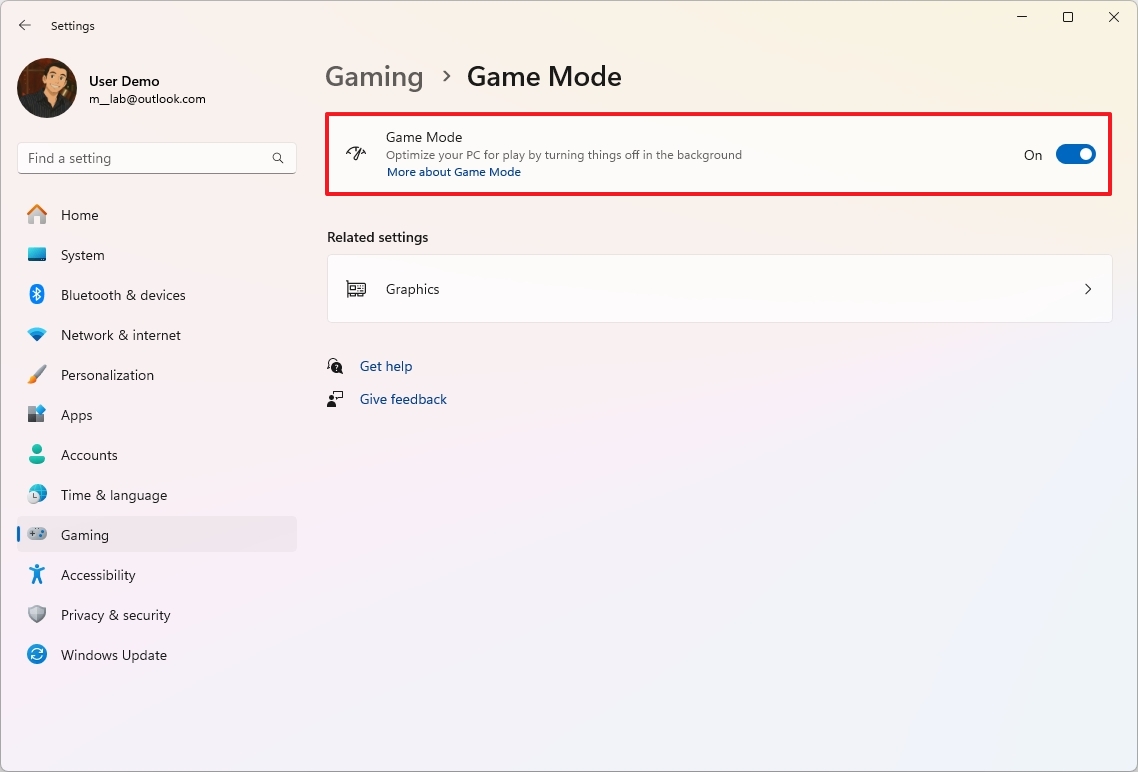
Эффект от этой настройки может быть разным и зависит от конфигурации вашего компьютера и конкретной игры. Однако, в большинстве случаев игровой режим помогает улучшить производительность, особенно на компьютерах, которым сложно справляться с фоновыми задачами.
2. Отключите контроль целостности памяти
Microsoft предупреждает, что если вы заметили снижение производительности в играх на Windows 11, причиной могут быть функции безопасности "Целостность памяти" и "Платформа виртуальной машины".
При оптимизации компьютера для игр рекомендуется отключать эти функции на время игровых сессий, а затем включать их обратно после завершения игры.
Чтобы отключить контроль целостности памяти в Windows 11, выполните следующие действия:
- Откройте приложение Безопасность Windows.
- Перейдите в раздел Безопасность устройства.
- В правой части окна выберите пункт Сведения об изоляции ядра.
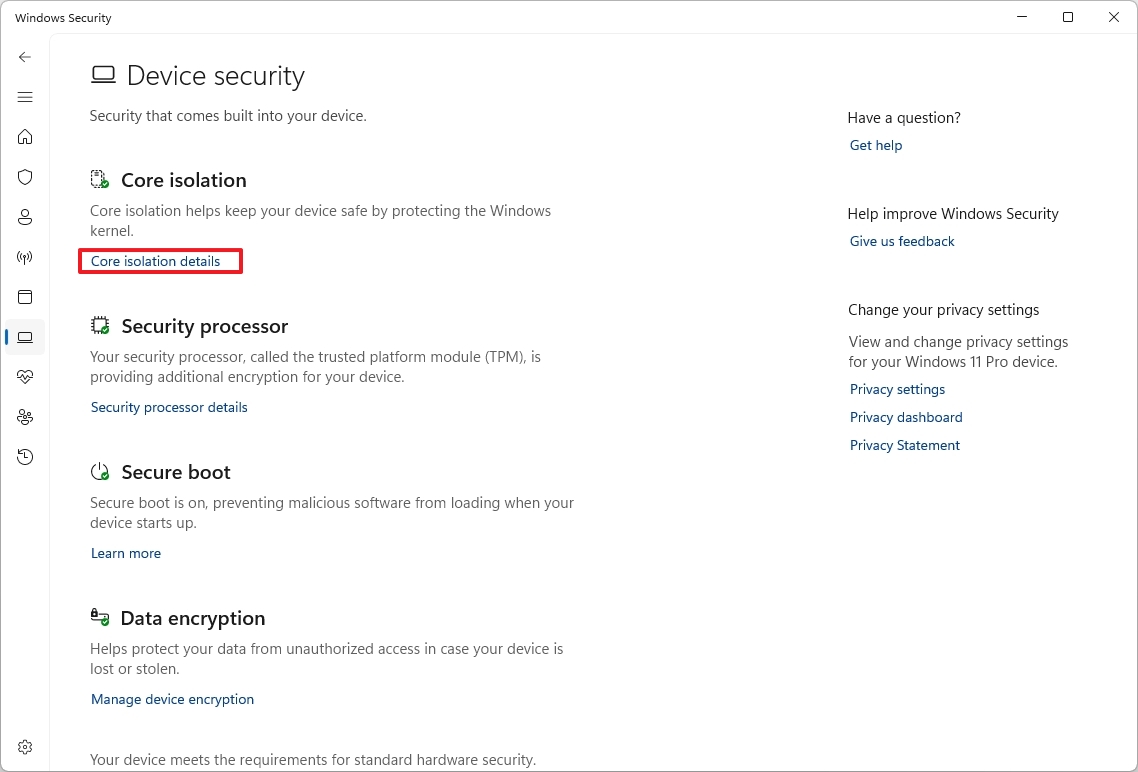
- (Вариант 1) Отключите переключатель Целостность памяти, чтобы деактивировать эту функцию.
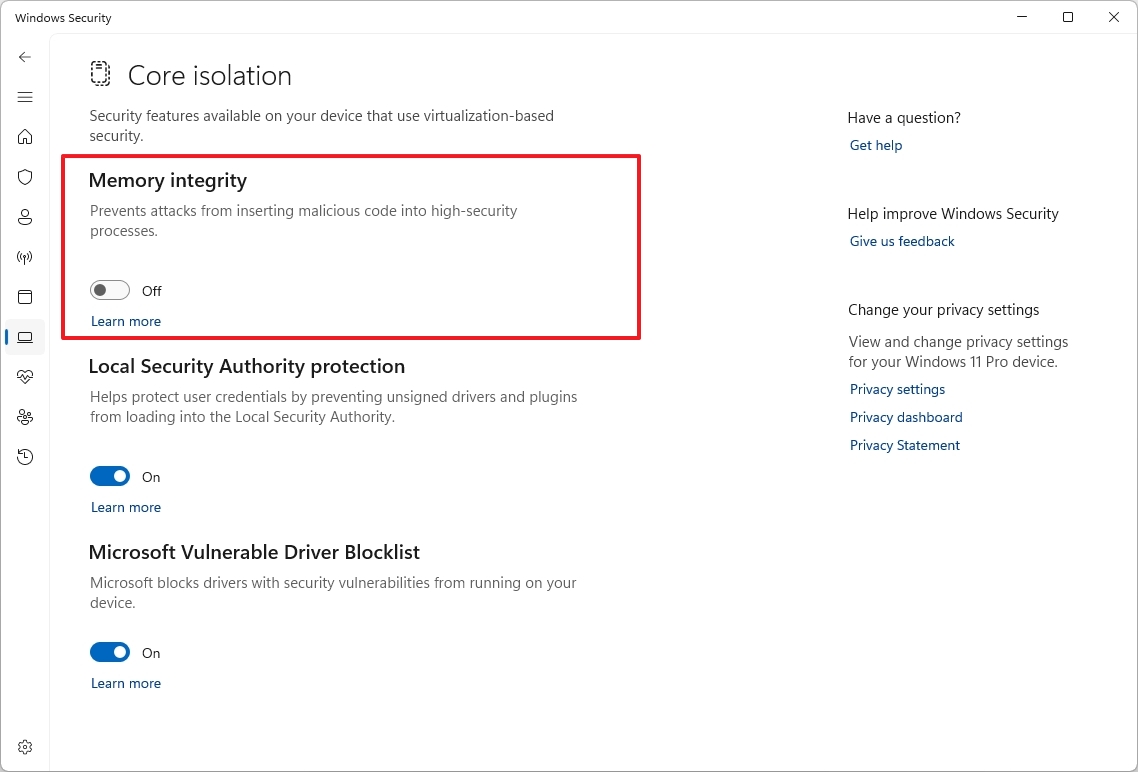
- (Вариант 2) Включите переключатель Целостность памяти, чтобы активировать эту функцию.
- Перезагрузите компьютер.
После окончания игры Microsoft рекомендует снова включить эту функцию.
3. Отключите платформу виртуальной машины
Чтобы отключить платформу виртуальной машины в Windows 11, выполните следующие действия:
- Откройте Параметры.
- Перейдите в раздел Система.
- В правой части окна выберите пункт Дополнительные компоненты.
- Нажмите на ссылку "Дополнительные компоненты Windows".
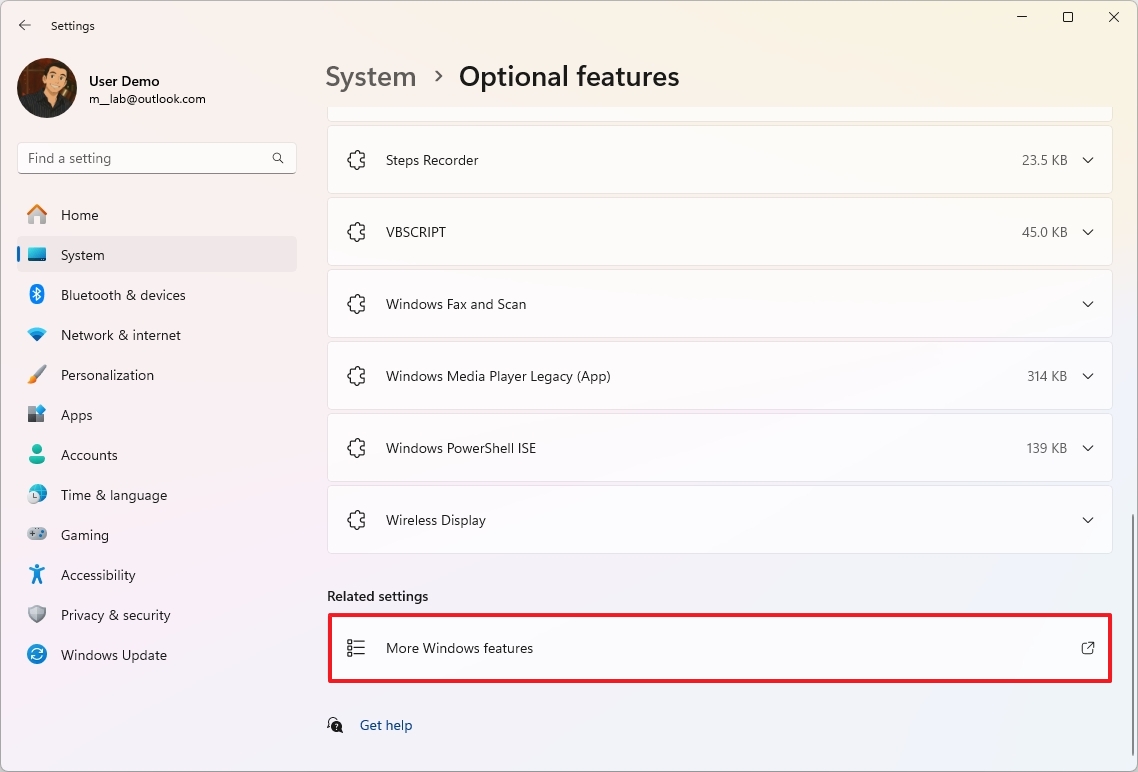
- (Вариант 1) Снимите флажок с опции "Платформа виртуальной машины", чтобы отключить эту функцию.
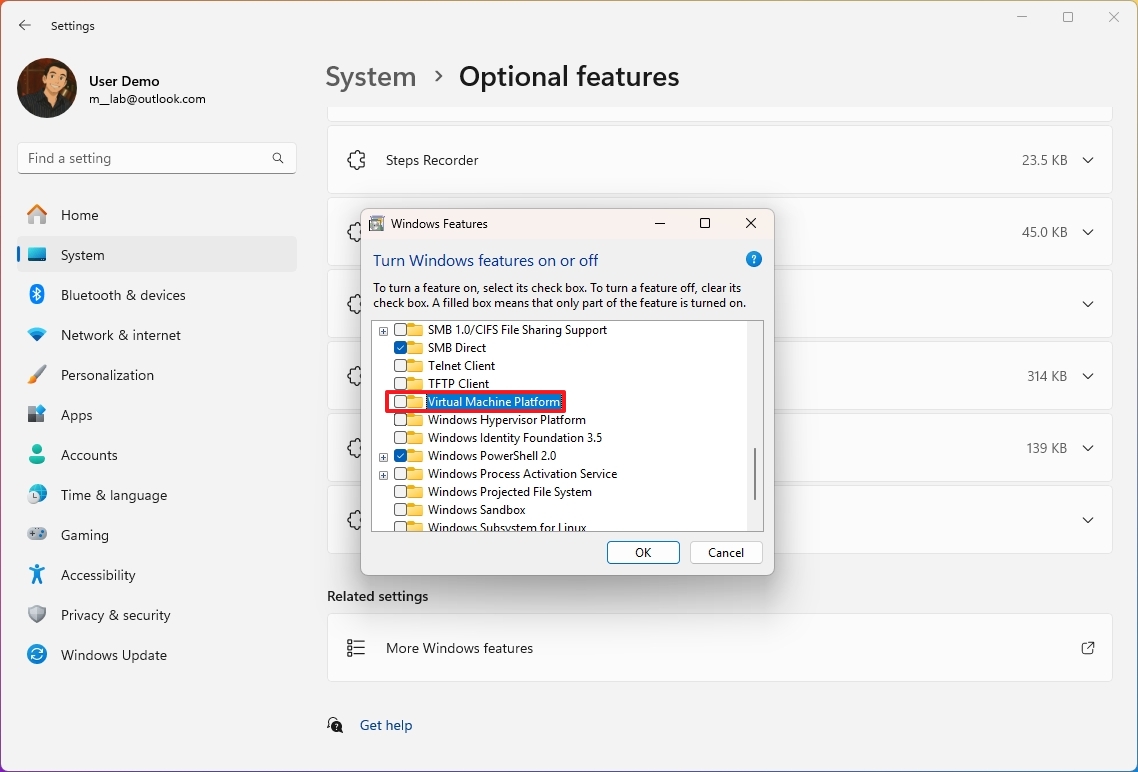
- (Вариант 2) Установите флажок на опции "Платформа виртуальной машины", чтобы включить эту функцию.
- Нажмите кнопку OK.
- Перезагрузите компьютер.
После того, как вы закончите играть, Microsoft рекомендует повторно включить эту функцию.
4. Настройте режим электропитания
В Windows 11 рекомендуется устанавливать режим питания на "Максимальная производительность", чтобы система максимально использовала свои ресурсы для обеспечения наилучшего игрового опыта.
Разумеется, если вы играете на ноутбуке, то наилучшей производительности можно добиться, когда устройство подключено к сети.
Чтобы изменить режим питания в Windows 11, выполните следующие действия:
- Откройте Параметры.
- Перейдите в раздел Система.
- В правой части окна выберите пункт Питание и аккумулятор (или просто Питание).
- Нажмите на пункт Режим питания.
- Выберите опцию Максимальная производительность для параметров "При питании от сети" и "При питании от аккумулятора".
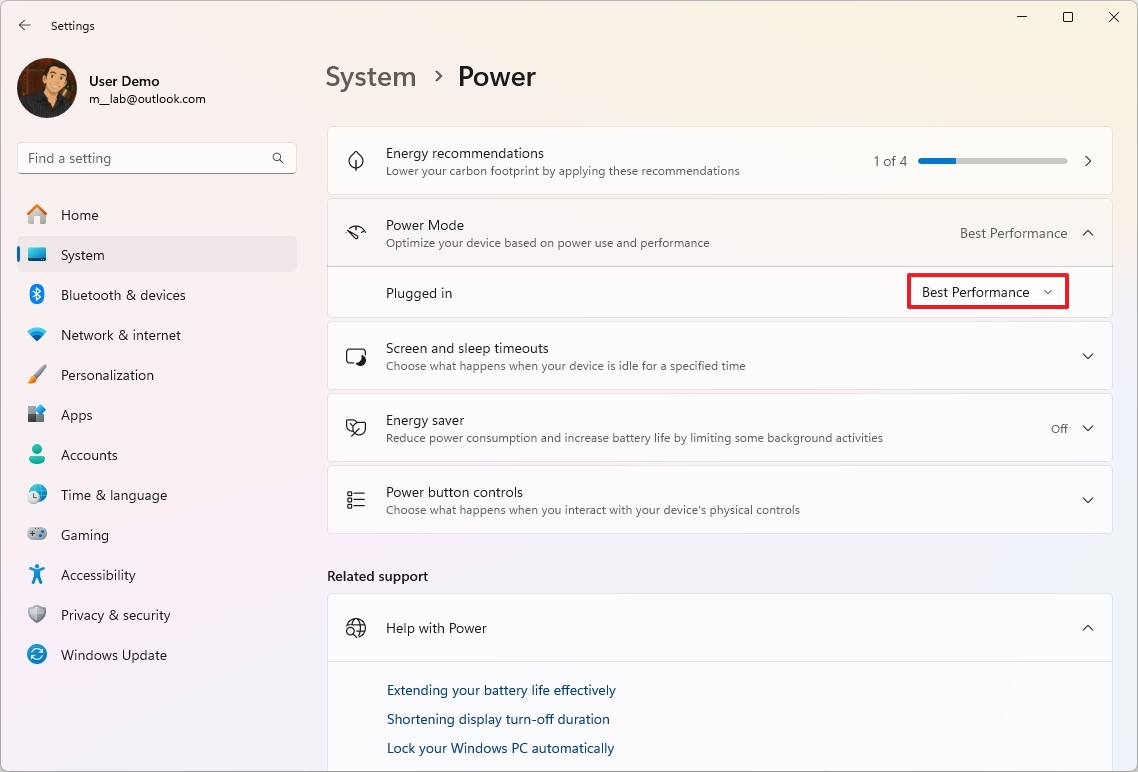
После этого процессор, видеокарта и другие компоненты получат больше энергии для повышения производительности в играх.
5. Включите Auto HDR
Auto HDR – это функция, которая улучшает игры со стандартным динамическим диапазоном (SDR), добавляя улучшенные цвета и контрастность для дисплеев, поддерживающих HDR. Это обеспечивает более захватывающий визуальный опыт без ущерба для производительности и не требует обновлений от разработчиков.
Чтобы включить Auto HDR в Windows 11, выполните следующие действия:
- Откройте Параметры.
- Перейдите в раздел Система.
- В правой части окна выберите пункт Дисплей.
- Включите переключатель HDR.
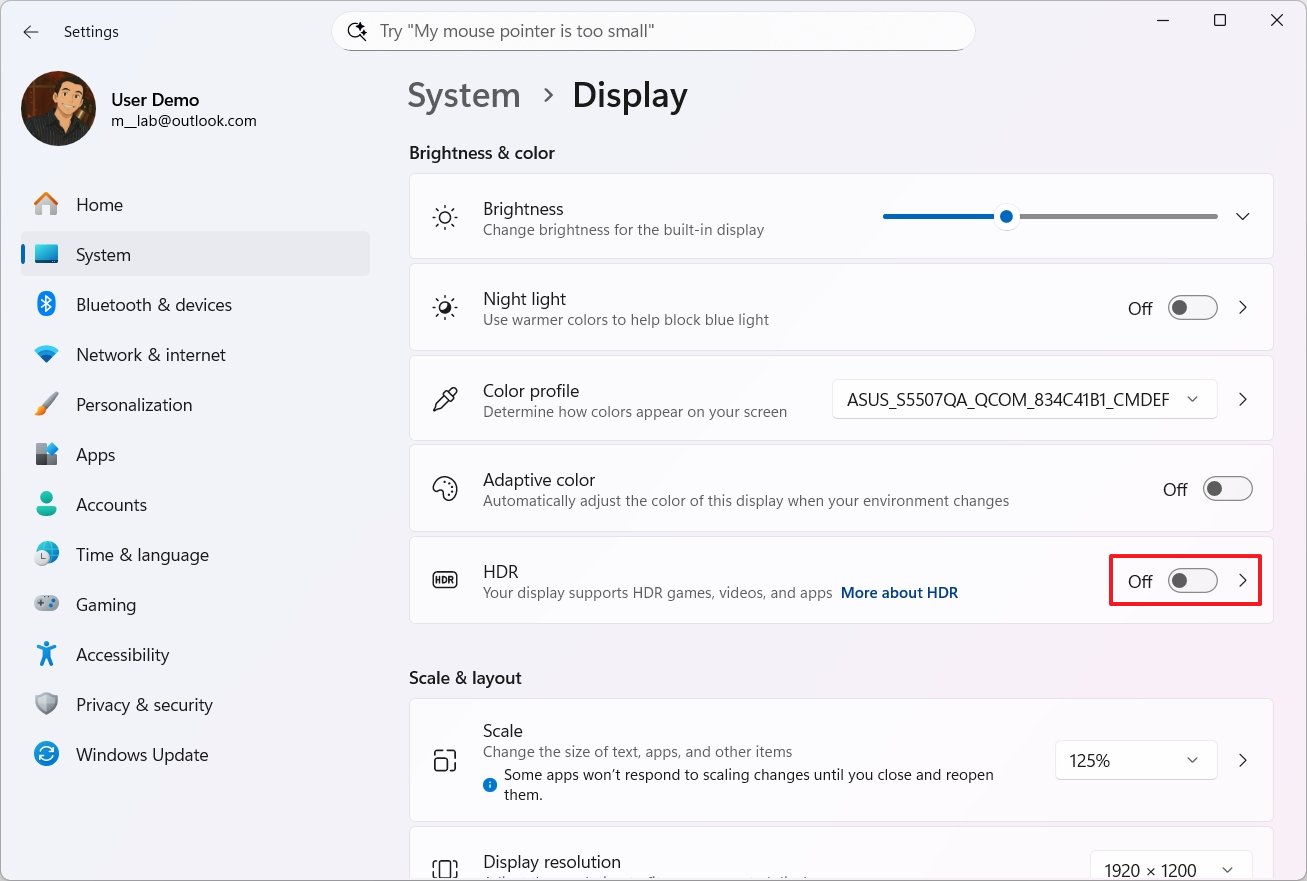
- Нажмите на пункт Графика в нижней части страницы.
- Включите переключатель Auto HDR.
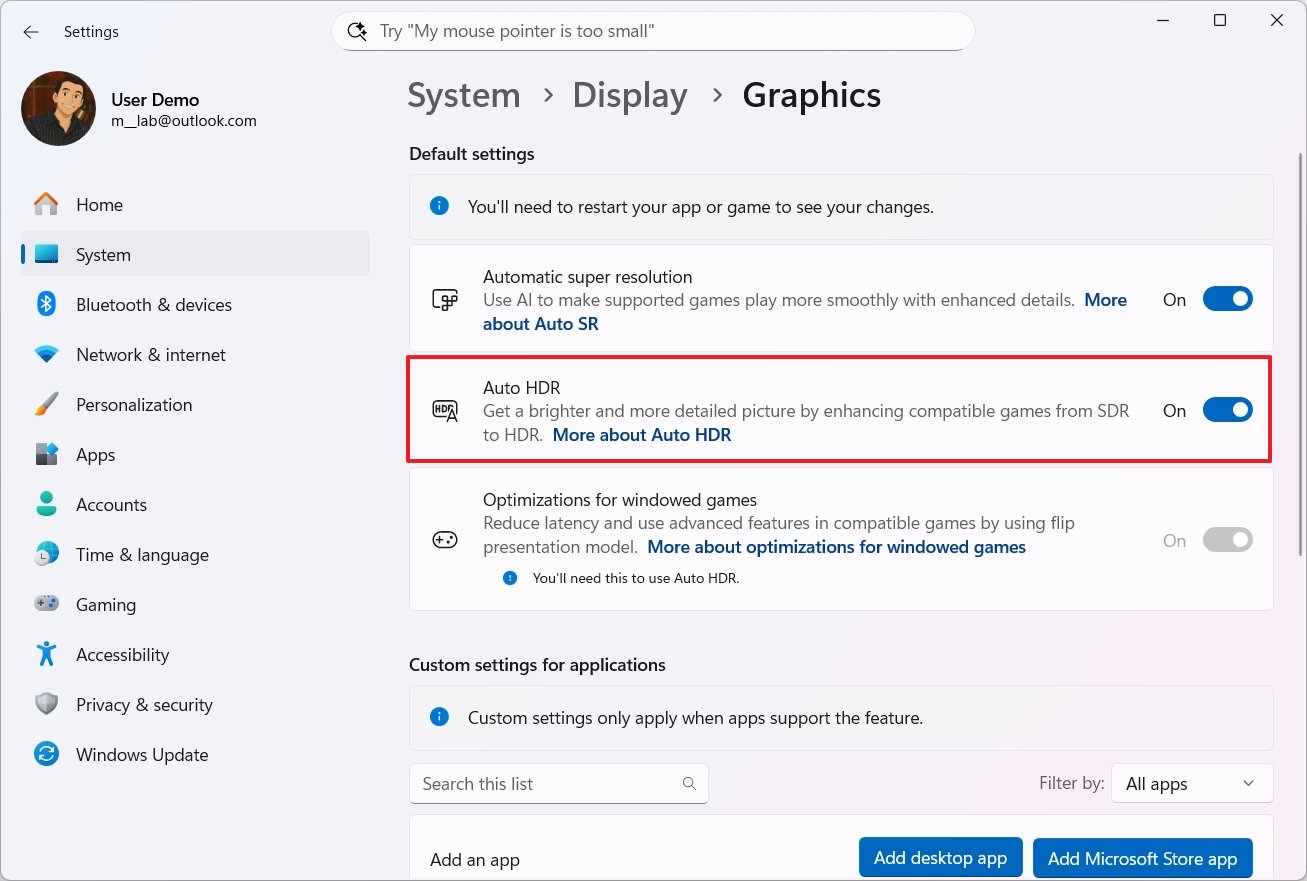
Auto HDR работает только при включенной основной функции HDR и активированной опции "Оптимизация для оконных игр".
6. Включите автоматическое суперразрешение
Автоматическое суперразрешение (Auto SR) – это функция Windows 11, которая использует искусственный интеллект для масштабирования изображения в играх, повышая частоту кадров и улучшая качество картинки.
Эта функция обеспечивает более плавный и захватывающий игровой процесс. Единственное условие: Auto SR доступна только на Copilot+ PC и совместима лишь с некоторыми играми.
Чтобы включить Auto SR в Windows 11, выполните следующие действия:
- Откройте Параметры.
- Перейдите в раздел Система.
- В правой части окна выберите пункт Графика.
- Включите переключатель "Автоматическое суперразрешение".
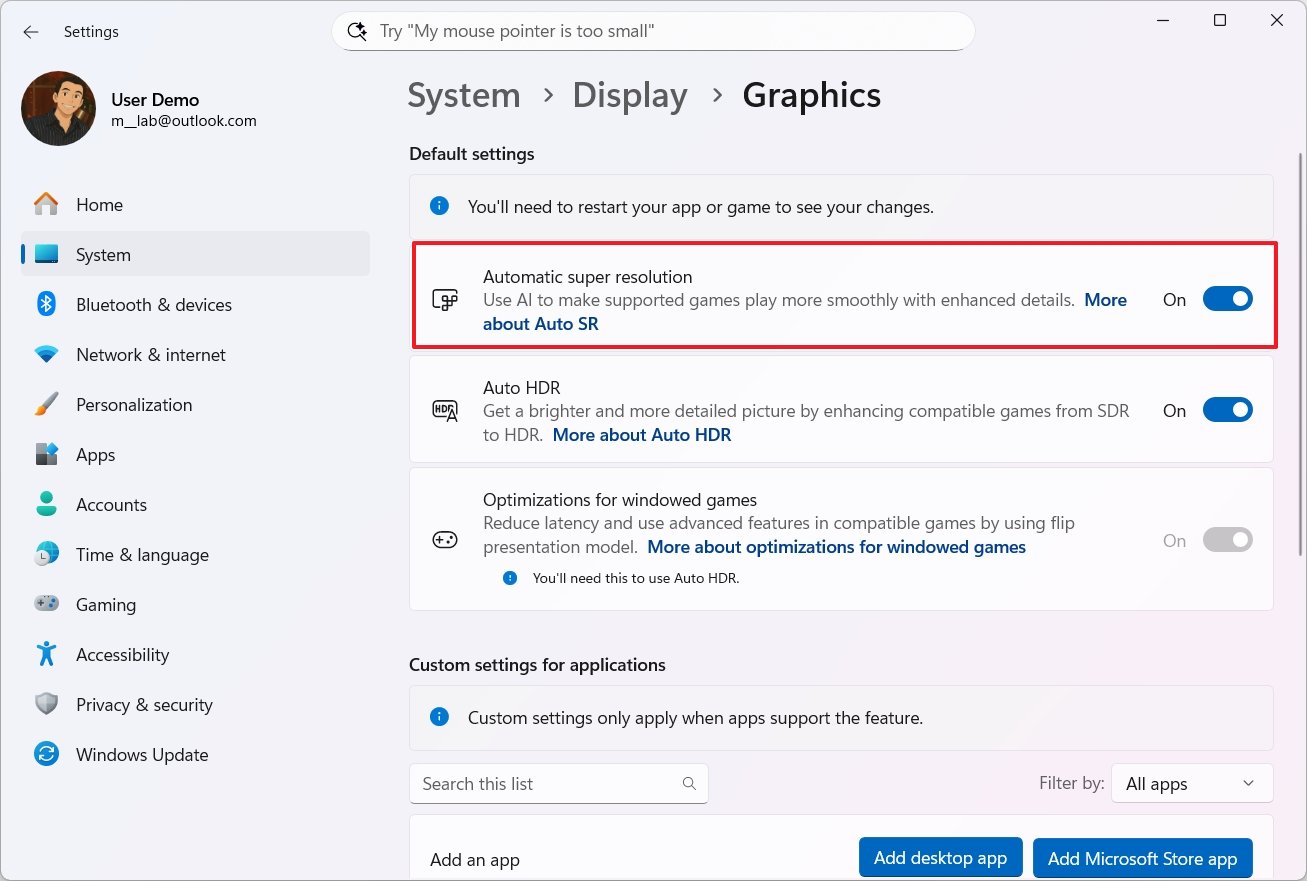
Если эта функция вызывает проблемы в какой-то конкретной игре, но вы хотите продолжать использовать ее в других играх, вы можете отключить Super Resolution в настройках этой игры в разделе "Пользовательские настройки для приложений".
7. Выберите предпочитаемый графический процессор для игры
Операционная система обычно сама выбирает, какую видеокарту использовать, но вы можете указать, какой графический процессор (GPU) следует использовать для каждой конкретной игры.
- Откройте Параметры.
- Перейдите в раздел Система.
- В правой части окна выберите пункт Графика.
- Выберите игру из списка.
- В настройке "Предпочтение GPU" выберите опцию Высокая производительность.
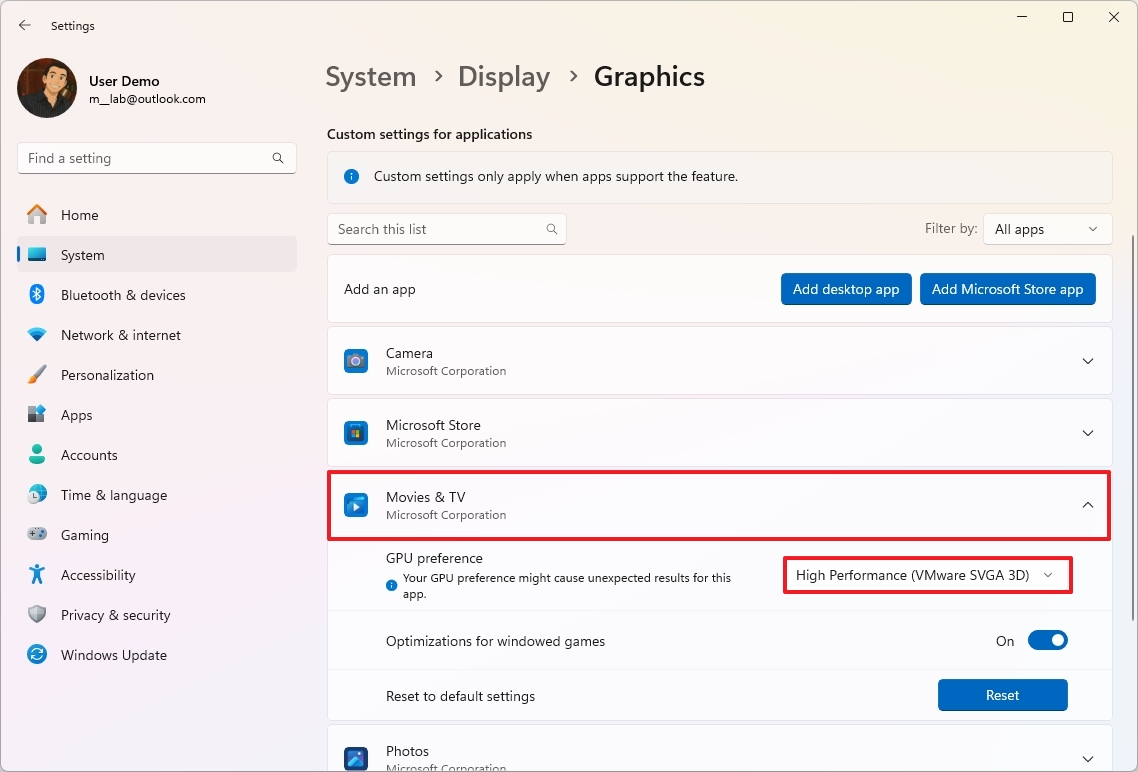
Имейте в виду, что, несмотря на ваш выбор, система может проигнорировать его и использовать другую видеокарту, если сочтет это необходимым.
8. Установите игры на отдельный диск
Если у вас есть дополнительный диск, рекомендуется перенести на него игры. Это может повысить производительность в Windows 11, хотя эффект будет зависеть от типа диска.
Проблема в том, что основной диск (где установлена Windows 11) постоянно используется операционной системой. Если на этом же диске находятся игры, то загрузка уровней и ресурсов может занять больше времени.
Устанавливая игры на отдельный диск, особенно если это более быстрый SSD, вы выделяете ресурсы диска специально для игры, снижая нагрузку на операционную систему.
Microsoft Store
Чтобы установить новые игры непосредственно на дополнительный диск из Microsoft Store, выполните следующие действия:
- Откройте Microsoft Store.
- Перейдите на страницу игры.
- Нажмите кнопку Получить (или Установить).
- Выберите дополнительный диск для загрузки игры.
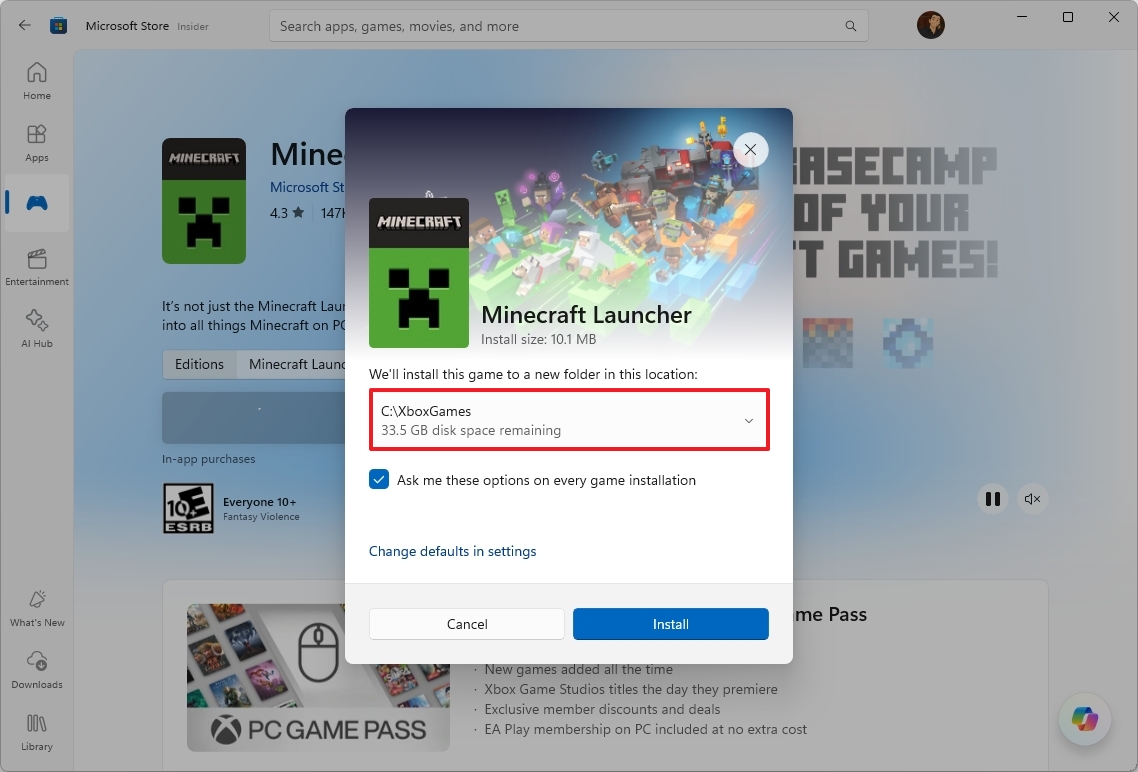
- Нажмите кнопку Установить.
В настройках Microsoft Store также можно изменить место установки игр по умолчанию, но в моей системе эта опция отсутствовала. Она появилась только после того, как я нажал кнопку "Изменить параметры по умолчанию" на странице игры.
Приложение Xbox
Чтобы установить новые игры непосредственно на дополнительный диск из приложения Xbox, выполните следующие действия:
- Откройте приложение Xbox.
- Нажмите на меню профиля и выберите пункт Настройки.
- Перейдите в раздел Параметры установки.
- В настройке "Изменить место установки игр по умолчанию для этого приложения" выберите дополнительный диск.
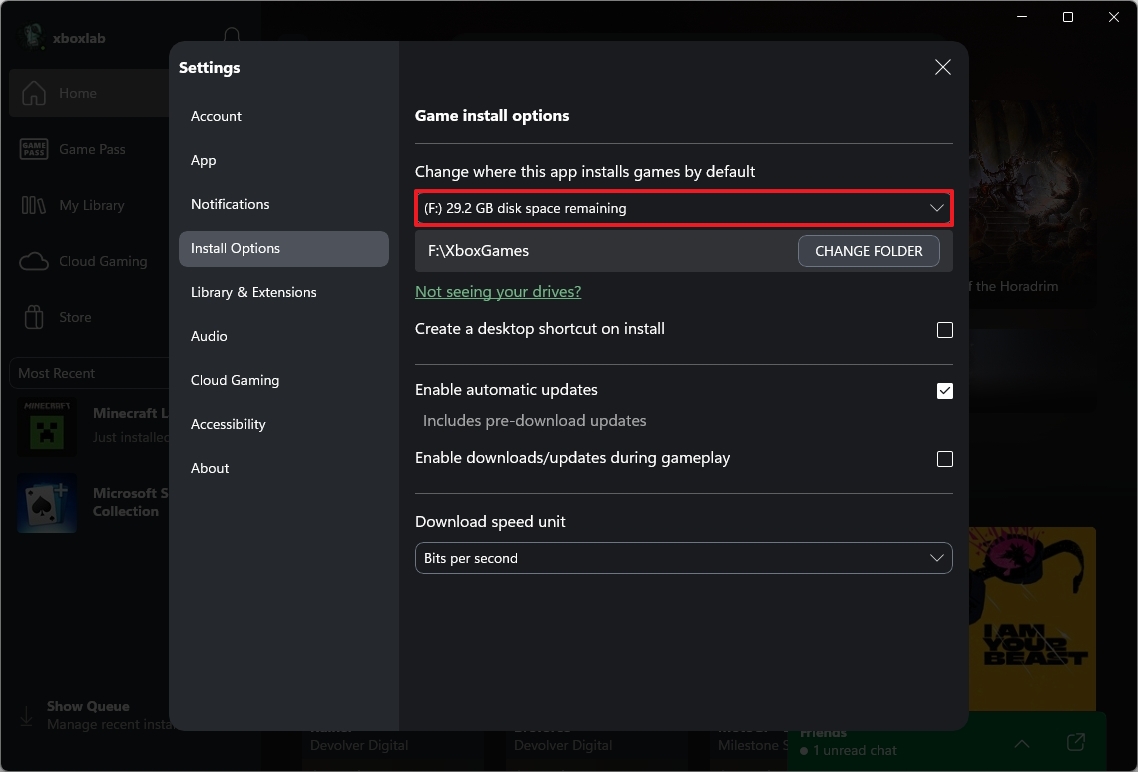
После этого все новые игры будут устанавливаться на указанный вами диск.
Перенос существующих игр
Если у вас уже есть игры, установленные на основном диске, вы можете перенести их на дополнительный диск с помощью приложения "Параметры". Вот как это сделать:
- Откройте Параметры.
- Перейдите в раздел Приложения.
- В правой части окна выберите пункт Установленные приложения.
- Выберите игру из списка и нажмите на меню (три точки) справа.
- Выберите пункт Переместить.
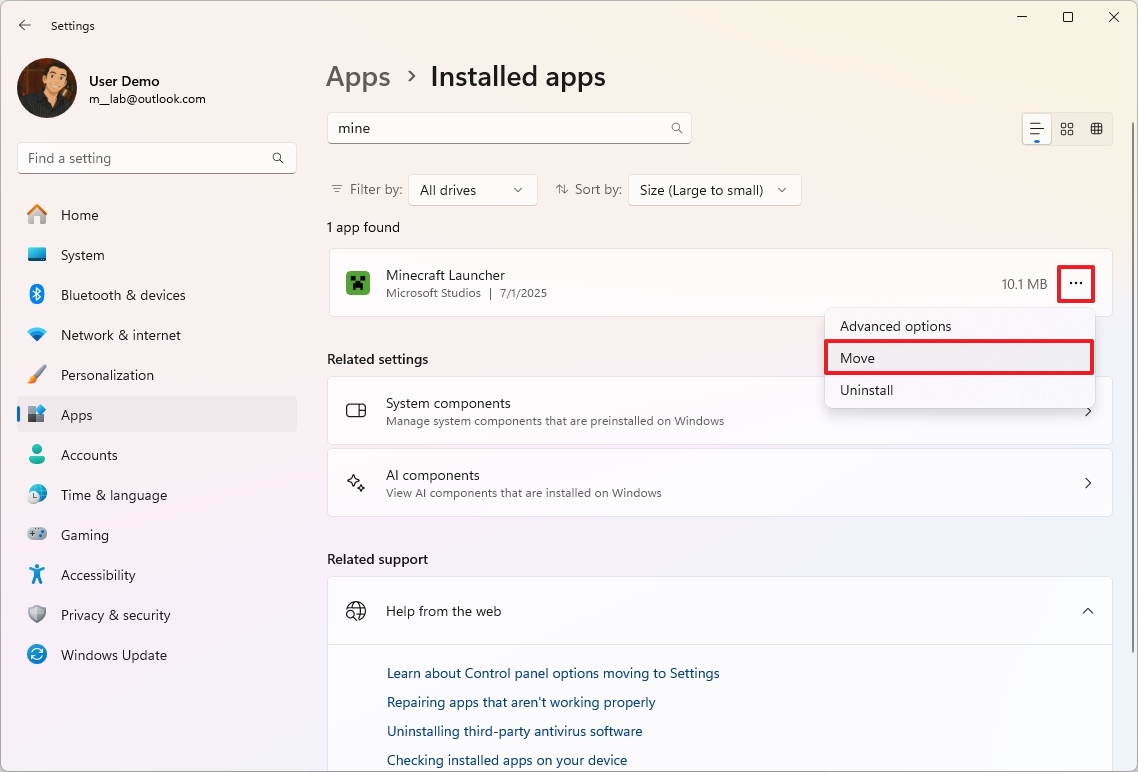
- Выберите диск для перемещения игры.
- Нажмите кнопку Переместить.
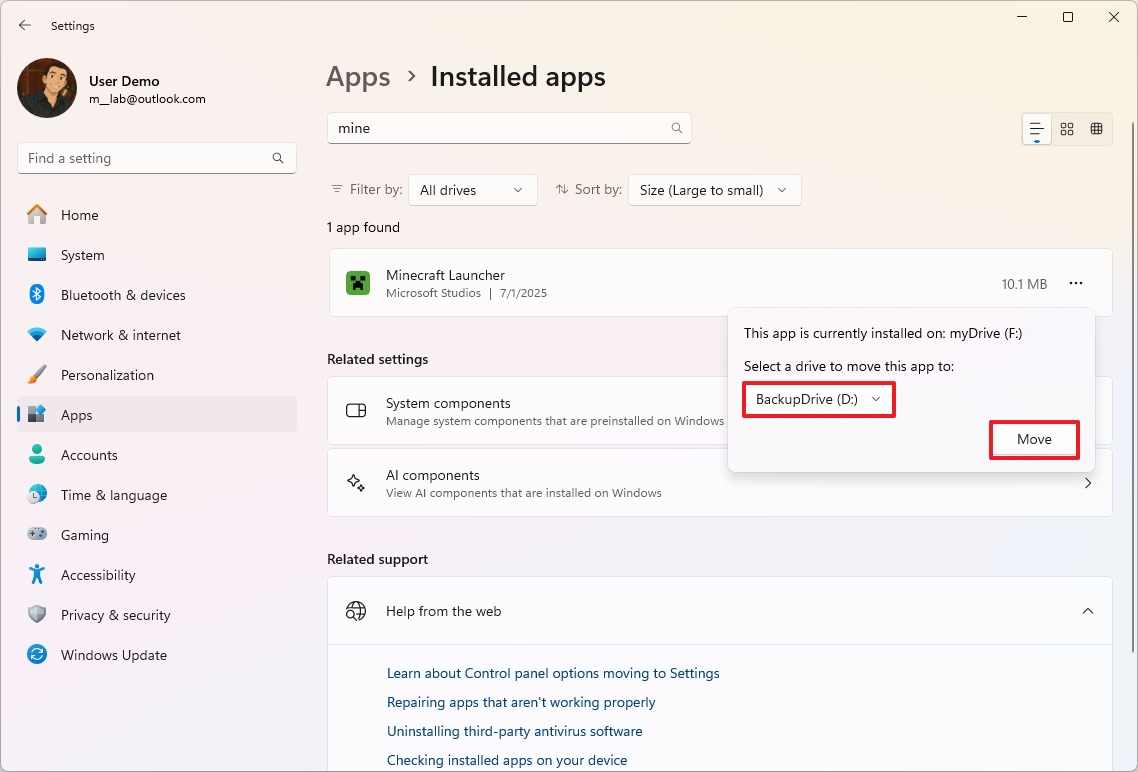
Повторите эти шаги для всех остальных игр, которые вы хотите перенести.
9. Оптимизируйте Windows 11 для оконных игр
Windows 11 включает функцию "Оптимизация для оконных игр", которая повышает производительность игр, работающих в оконном или безрамочном оконном режиме. Традиционно эти режимы отличались более высокой задержкой ввода и более низкой производительностью по сравнению с эксклюзивным полноэкранным режимом.
Эта оптимизация переводит игры, использующие старые модели представления (например, "blt-model" DirectX 10 и 11), на современную модель "flip-model", позволяя играм обходить диспетчер окон рабочего стола (DWM) для прямого вывода на дисплей, как в эксклюзивном полноэкранном режиме.
Чтобы использовать оптимизацию для оконных игр, выполните следующие действия:
- Откройте Параметры.
- Перейдите в раздел Система.
- В правой части окна выберите пункт Графика.
- Включите переключатель "Оптимизация для оконных игр".
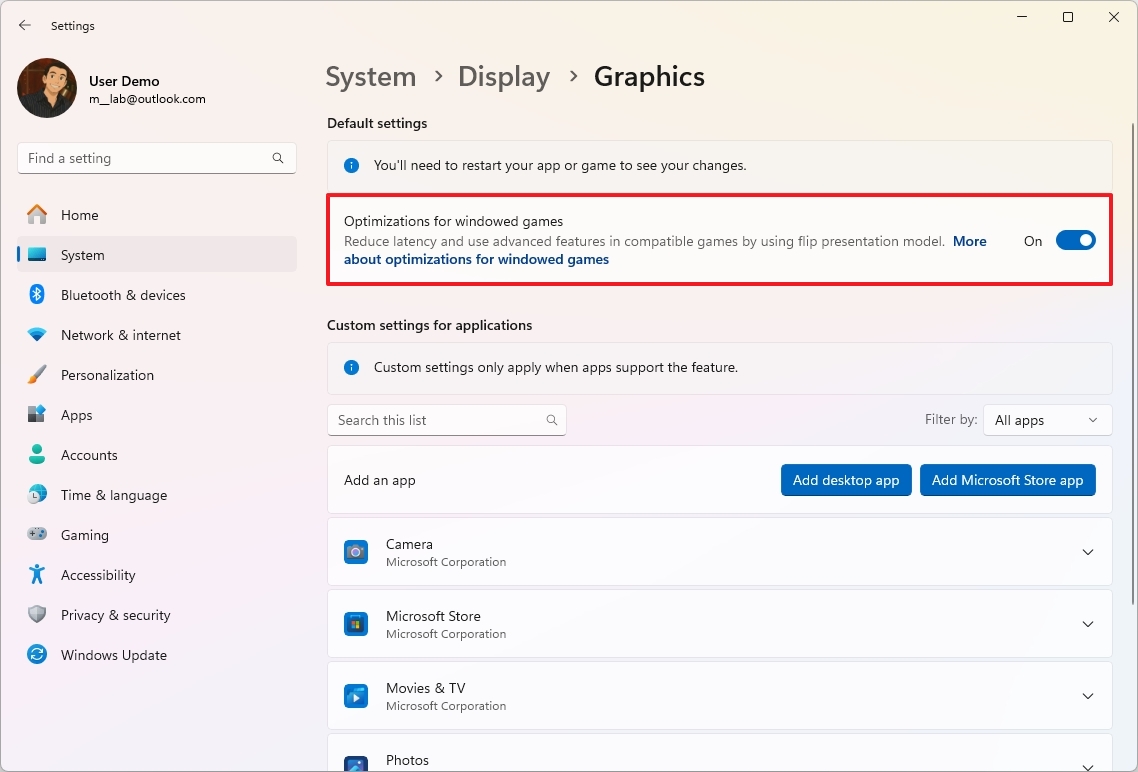
После этого вы должны заметить повышение производительности в играх, которые не работают в полноэкранном режиме.
10. Настройте частоту обновления монитора
Правильная настройка частоты обновления монитора – один из самых важных способов улучшить игровой опыт в Windows 11. Разумеется, это имеет смысл, если у вас есть монитор с высокой частотой обновления и достаточно мощная видеокарта, чтобы выдавать соответствующую частоту кадров.
Частота обновления, измеряемая в герцах (Гц), показывает, сколько раз в секунду монитор может отобразить изображение на экране. Например, монитор с частотой 60 Гц обновляется 60 раз в секунду, а монитор с частотой 144 Гц – 144 раза в секунду.
Чем выше частота обновления, тем чаще монитор отображает новые кадры, что делает движение на экране значительно более плавным, особенно в динамичных играх. Это также снижает задержку ввода и уменьшает количество разрывов экрана.
Чтобы установить максимально доступную частоту обновления, выполните следующие действия:
- Откройте Параметры.
- Перейдите в раздел Система.
- В правой части окна выберите пункт Дисплей.
- Нажмите на ссылку "Дополнительные параметры дисплея" в нижней части страницы.
- В настройке "Выберите частоту обновления" выберите максимальное значение.
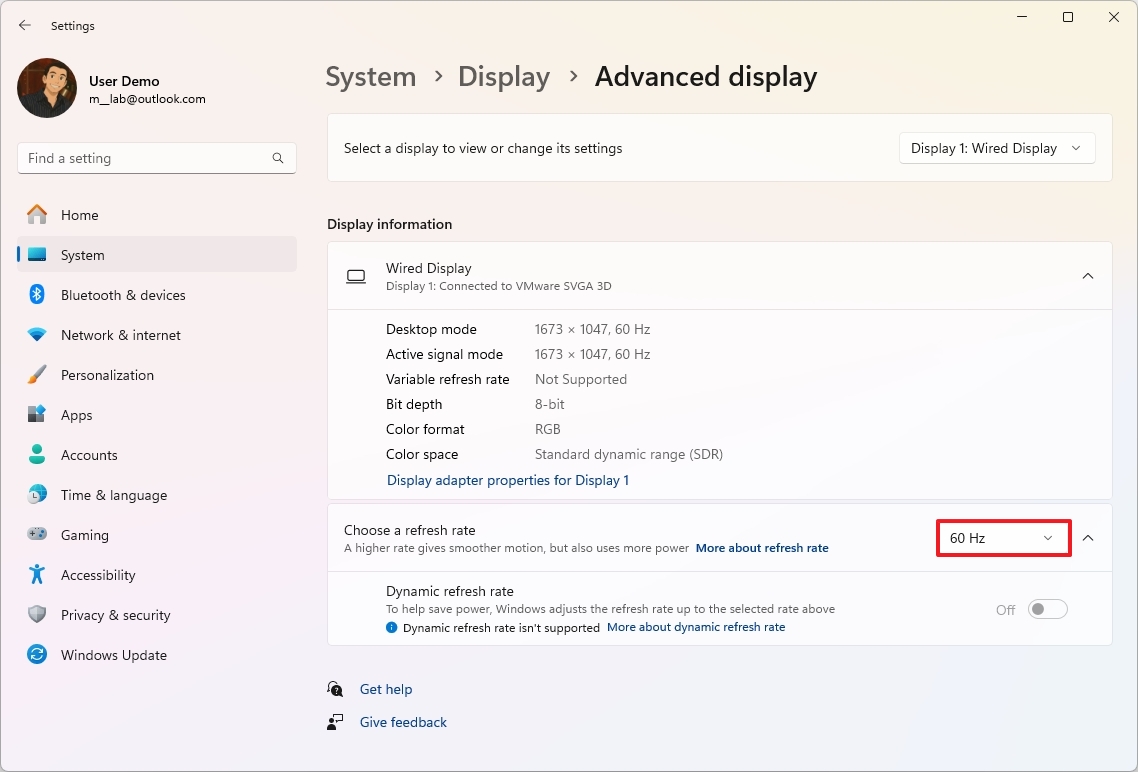
- (Необязательно) Отключите переключатель "Динамическая частота обновления".
После этого игры должны работать с более высокой частотой обновления.
Имейте в виду, что установка максимальной частоты обновления на мониторе не гарантирует, что игры будут работать с такой же частотой. Монитор может отображать только те кадры, которые ему отправляет компьютер. Если ваш компьютер не может выдавать достаточно кадров, то монитор будет отображать только то количество, которое он получает.
11. Отключите автозапуск приложений
Если у вас установлено много приложений, которые запускаются при включении компьютера, то ему потребуется больше времени на загрузку, а фоновые службы этих приложений будут потреблять системные ресурсы, что может негативно сказаться на производительности в играх.
Чтобы улучшить производительность компьютера в играх и других задачах, рекомендуется свести к минимуму количество приложений, запускающихся при старте системы. Вот как это сделать:
- Откройте Параметры.
- Перейдите в раздел Приложения.
- В правой части окна выберите пункт Автозагрузка.
- В меню "Сортировать по" выберите опцию Влияние на запуск.
- Отключите самые "тяжелые" приложения, работающие в вашей системе.
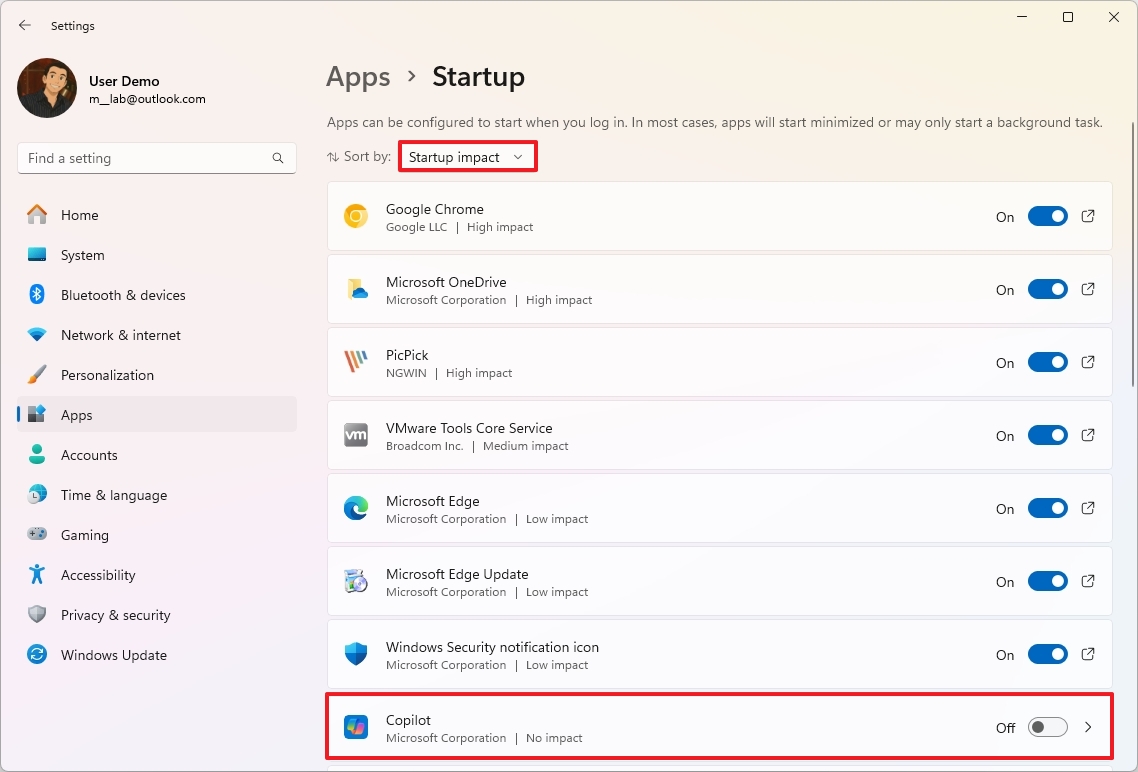
Важное замечание: Отключая приложения, будьте осторожны. Не отключайте важные системные службы, такие как значок уведомлений безопасности Windows, Microsoft Defender и т.п., так как это может повлиять на производительность и безопасность вашей системы.
После выполнения этих шагов вы должны заметить повышение производительности в играх, особенно если у вас было много приложений, запускающихся при старте системы.
12. Освободите место на диске
Не рекомендуется использовать компьютер, когда на диске остается мало свободного места, так как это негативно сказывается на производительности системы. Старайтесь, чтобы диск не был заполнен более чем на 70%.
Чтобы повысить общую скорость работы системы и производительность в играх, освободите как можно больше места на основном системном диске. Также можно перенести уже установленные игры на другой диск, как я уже говорил ранее.
Чтобы освободить место на диске в Windows 11, выполните следующие действия:
- Откройте Параметры.
- Перейдите в раздел Система.
- В правой части окна выберите пункт Память.
- Нажмите Рекомендации по очистке.
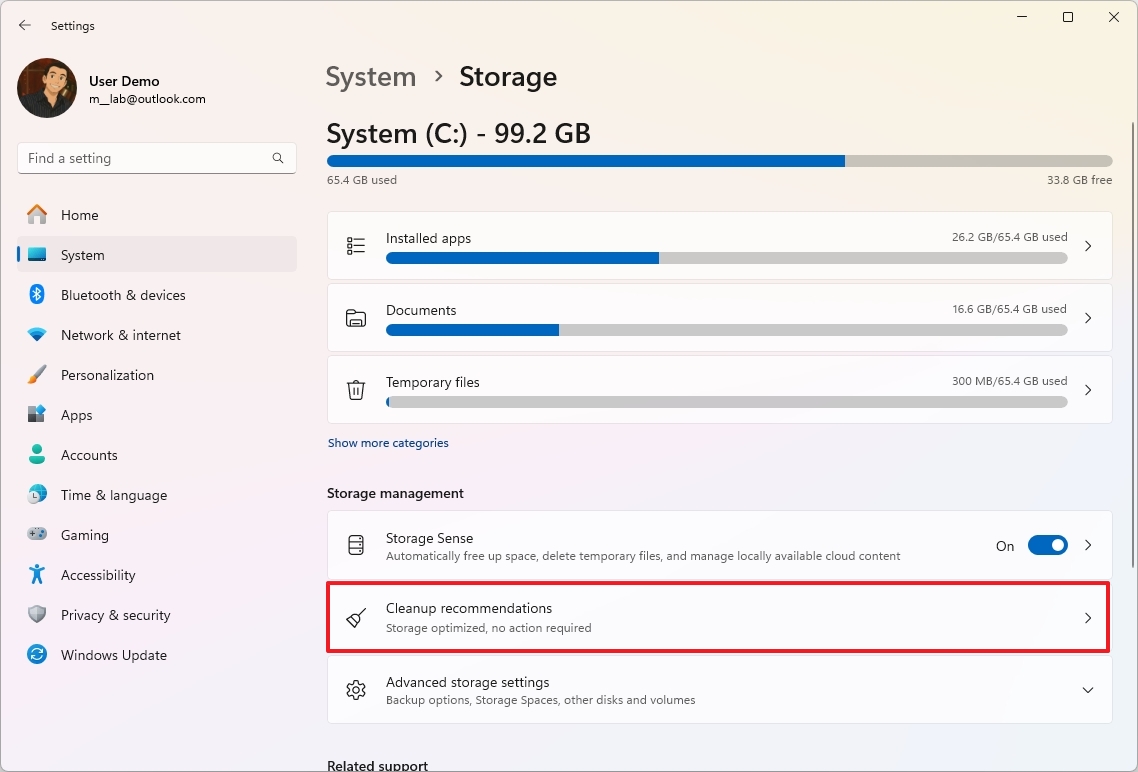
- Нажмите на пункт Временные файлы.
- Выберите элементы для очистки.
Подсказка: Нажав кнопку "Показать дополнительные параметры", вы получите доступ к дополнительным настройкам временных файлов и сможете удалить больше ненужных файлов.
- Нажмите кнопку "Очистить".
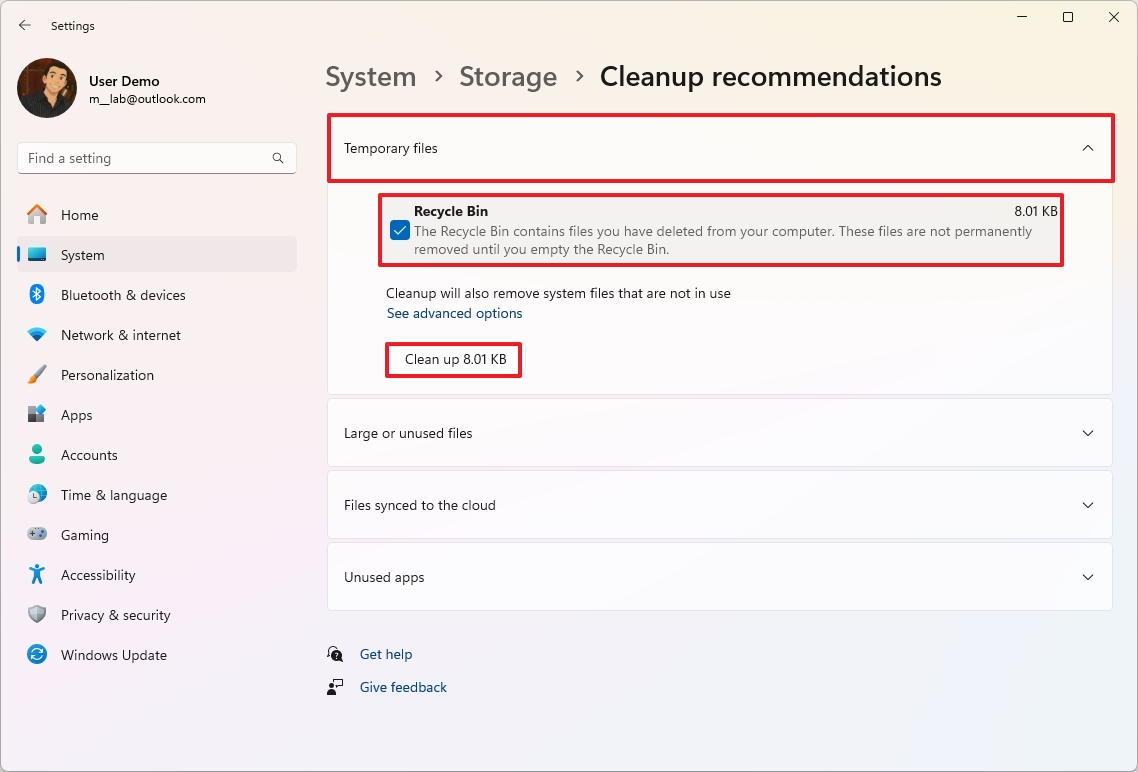
- Нажмите на пункт "Большие или неиспользуемые файлы".
- Выберите файлы, которые хотите удалить с жесткого диска.
- Нажмите кнопку "Очистить".
- Нажмите на пункт "Файлы, синхронизированные с облаком".
- Выберите файлы, которые уже синхронизированы с облаком.
- Нажмите кнопку "Очистить".
- Нажмите на пункт Неиспользуемые приложения.
- Выберите и удалите приложения, которыми вы редко пользуетесь, чтобы освободить больше места.
После выполнения этих шагов вы можете заметить улучшение общей производительности Windows 11, в том числе и в играх.
В Windows 11 есть несколько способов освободить место на диске.
13. Установите обновления системы
Рекомендуется поддерживать систему в актуальном состоянии для обеспечения оптимальной производительности. Однако, иногда обновления могут вызывать проблемы совместимости и другие неполадки, которые влияют на производительность. Поэтому, прежде чем устанавливать обновление, стоит изучить информацию о нем, особенно если вы хотите улучшить производительность в играх.
Чтобы установить обновления системы вручную, выполните следующие действия:
- Откройте Параметры.
- Перейдите в раздел Центр обновления Windows.
- Включите переключатель "Получайте последние обновления, как только они станут доступны".
- Нажмите кнопку Проверить наличие обновлений.
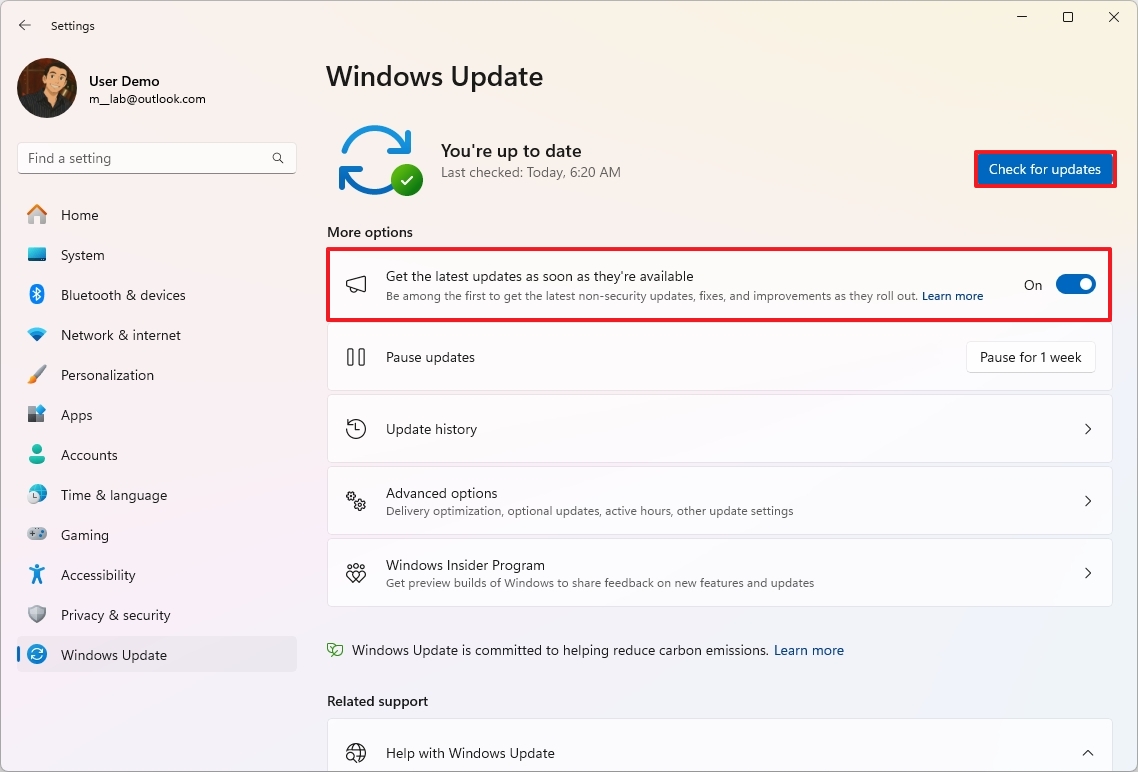
Если обновление содержит исправления, направленные на улучшение производительности в играх, вы можете заметить увеличение FPS (кадров в секунду) после установки.
Также рекомендуется поддерживать игры в актуальном состоянии, так как обновления часто содержат улучшения производительности и исправления ошибок.
14. Обновите драйверы видеокарты
Если вы используете драйверы, предоставленные производителем видеокарты (Nvidia или AMD), то, скорее всего, у вас установлена панель управления, которая позволяет проверять и загружать обновления.
Обновление драйверов через приложение GPU
Например, чтобы проверить наличие обновлений графических драйверов в Windows 11 с помощью приложения Nvidia, выполните следующие действия:
- Откройте приложение Nvidia.
- Перейдите в раздел Драйверы на левой панели.
- Нажмите кнопку Загрузить.
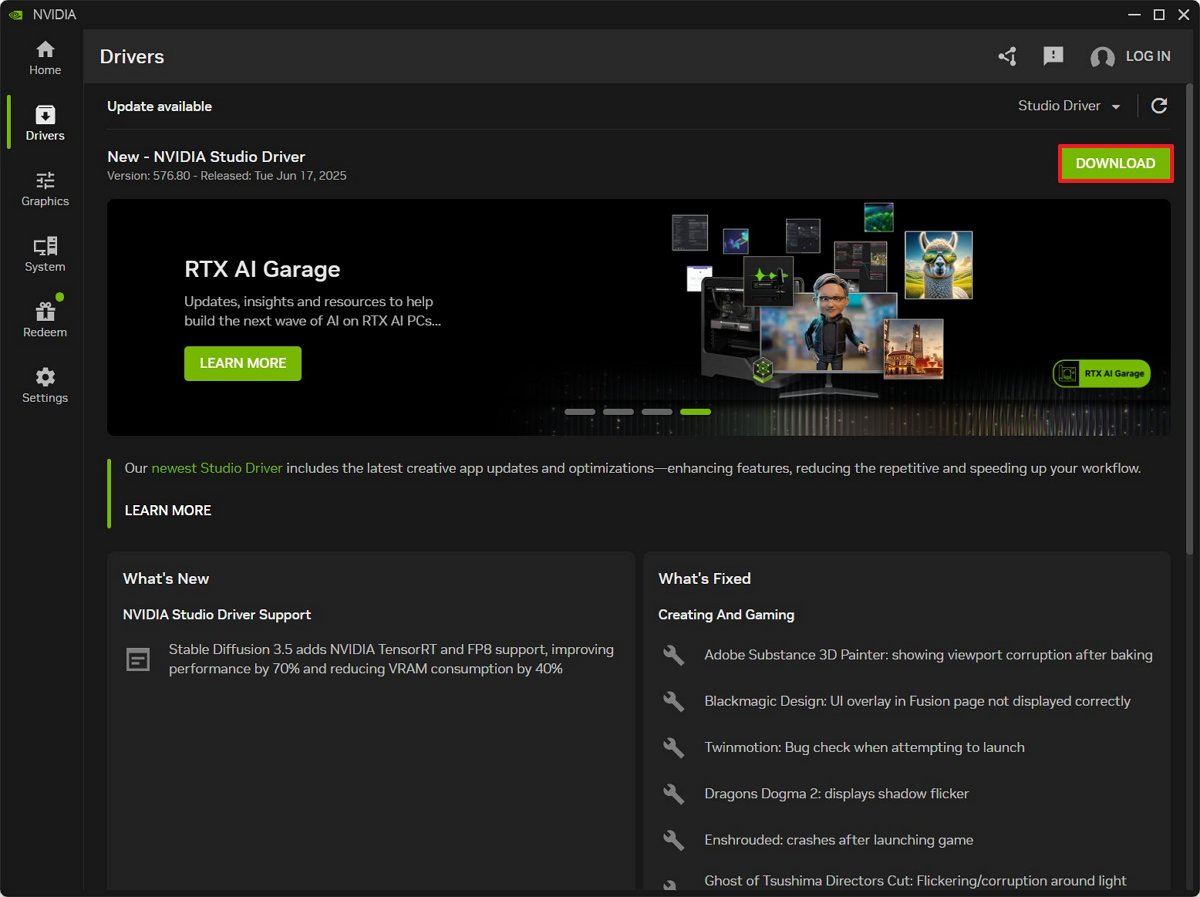
- Следуйте инструкциям на экране.
После этого вам может потребоваться перезагрузить компьютер, чтобы изменения вступили в силу.
Если у вас видеокарта AMD, шаги будут аналогичными, но выполняться через приложение Adrenalin Edition.
Переустановка драйверов GPU
Если вы используете графические драйверы из Центра обновления Windows, то, возможно, у вас установлена не самая последняя версия. В этом случае рекомендуется удалить текущие драйверы и установить более новую версию, предоставленную производителем видеокарты.
Удаление и переустановка драйверов – процесс не всегда простой, поэтому я рекомендую использовать Display Driver Uninstaller (DDU) для полной деинсталляции текущих драйверов, а затем выполнить чистую установку новой версии.
DDU также пригодится при замене видеокарты или при работе с поврежденными драйверами.
В качестве примера я опишу шаги по установке драйверов NVIDIA:
- Перейдите на сайт Guru3d.
- Нажмите кнопку Загрузить рядом с вашим регионом.
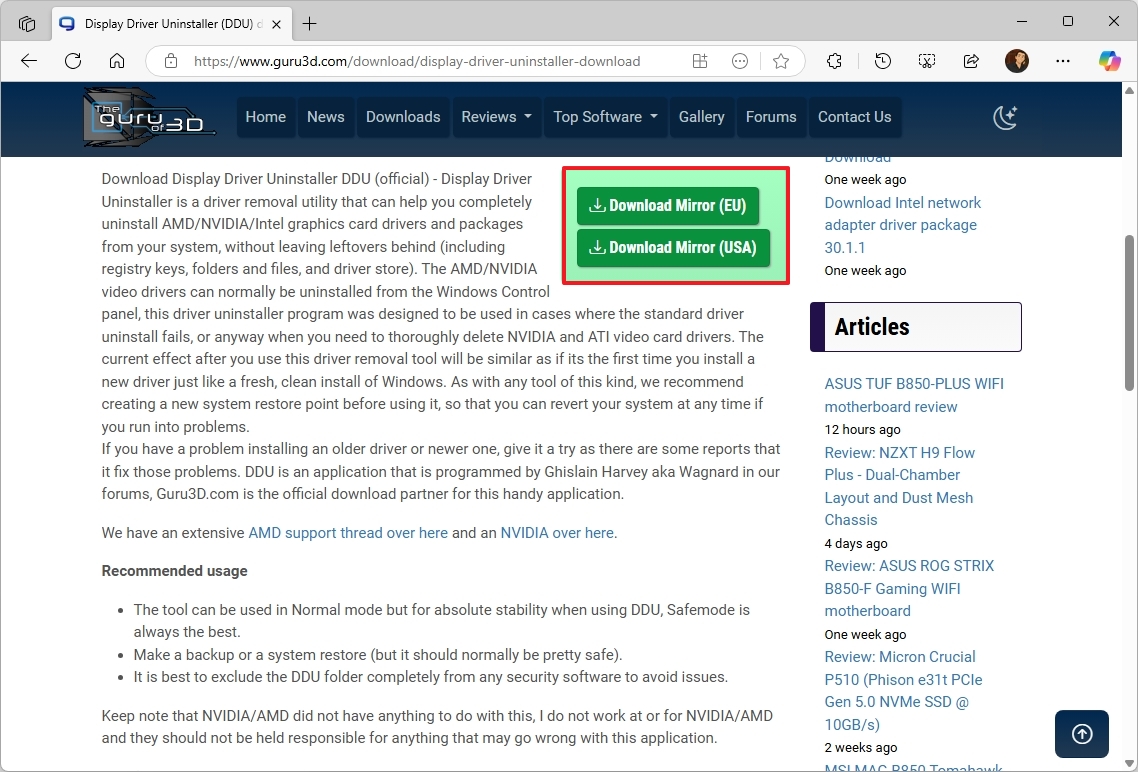
- Щелкните правой кнопкой мыши на Zip-файле и выберите опцию Извлечь все.
- Нажмите кнопку Извлечь.
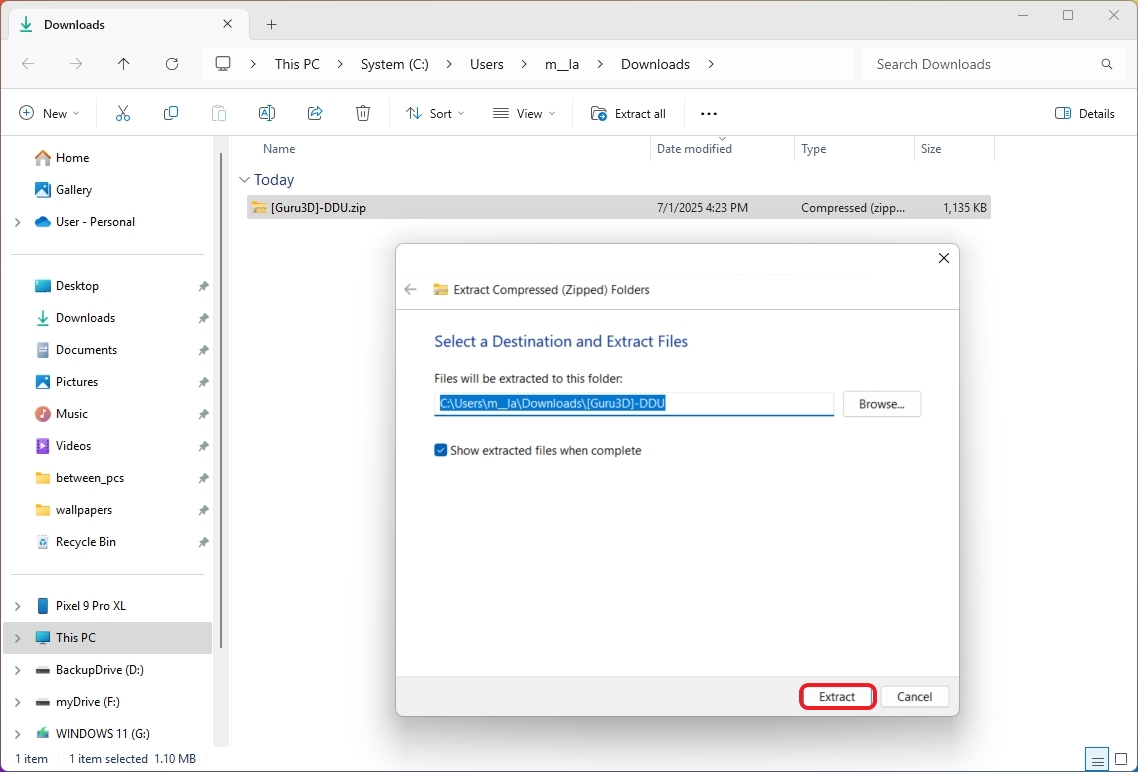
- Щелкните правой кнопкой мыши на файле DDU с расширением ".exe" и выберите опцию Открыть.
- Нажмите кнопку Извлечь.
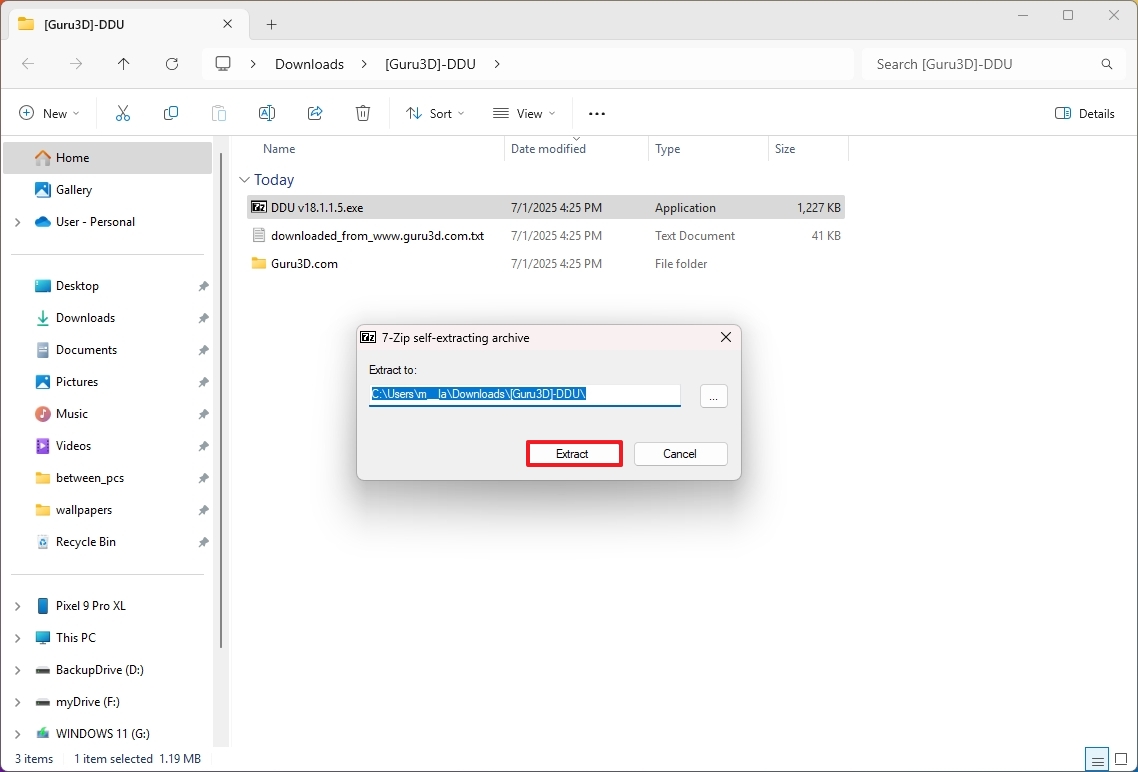
- Закройте все запущенные приложения и сохраните свою работу.
- Откройте Параметры.
- Перейдите в раздел Система.
- В правой части окна выберите пункт Восстановление.
- Нажмите кнопку Перезагрузить сейчас в разделе "Расширенный запуск".
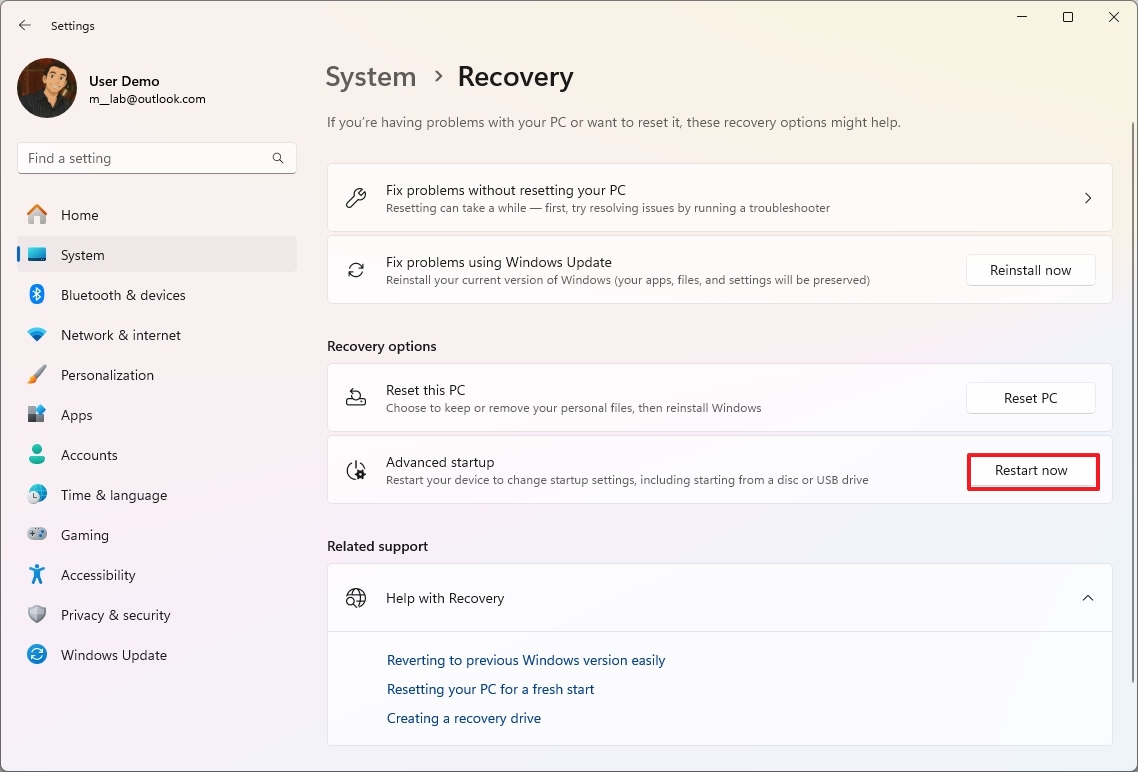
- Нажмите кнопку Перезагрузить сейчас еще раз.
- Выберите Устранение неполадок.
- Выберите Дополнительные параметры.
- Выберите Параметры загрузки.
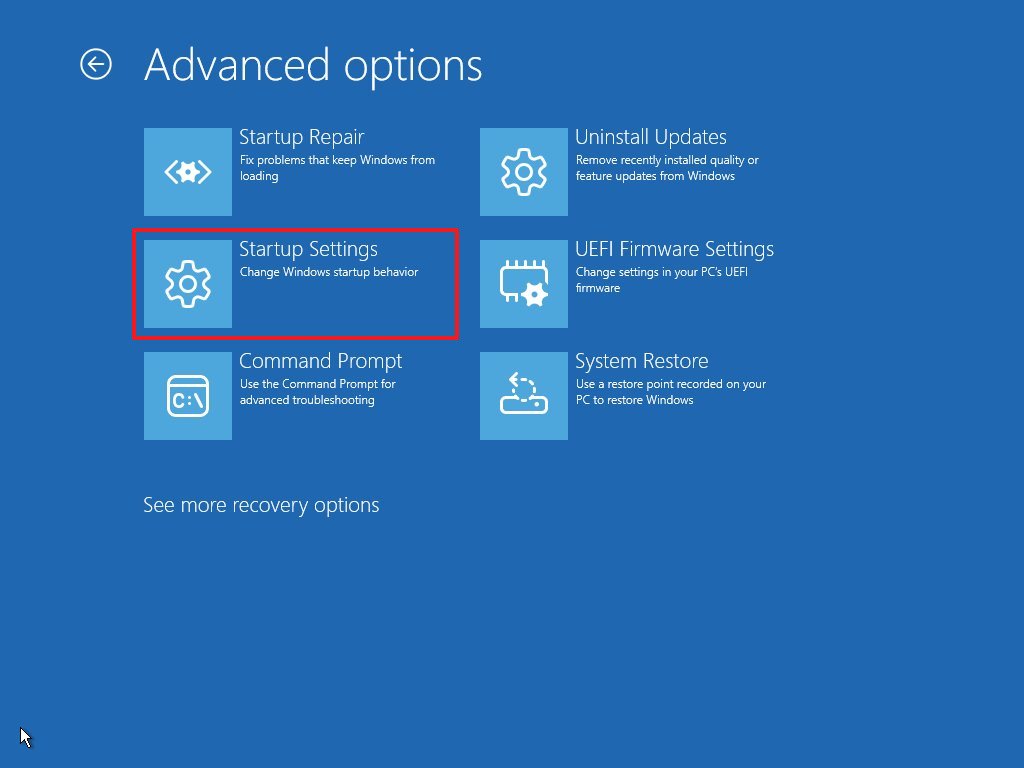
- Нажмите кнопку Перезагрузить.
- Выберите опцию "Включить безопасный режим", нажав клавишу "F4".
- Откройте папку, в которую вы извлекли файлы Display Driver Uninstaller.
- Щелкните правой кнопкой мыши на файле "Display Driver Uninstaller.exe" и выберите опцию Открыть.
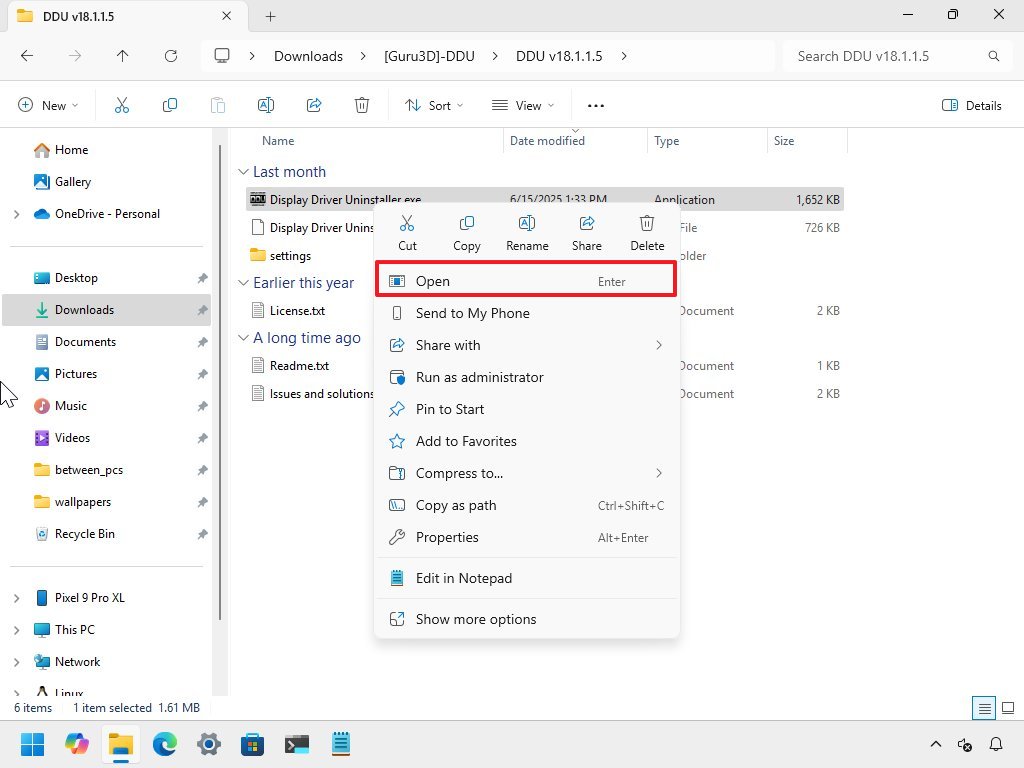
- Выберите настройки, которые будут использоваться для удаления драйверов Nvidia или AMD.
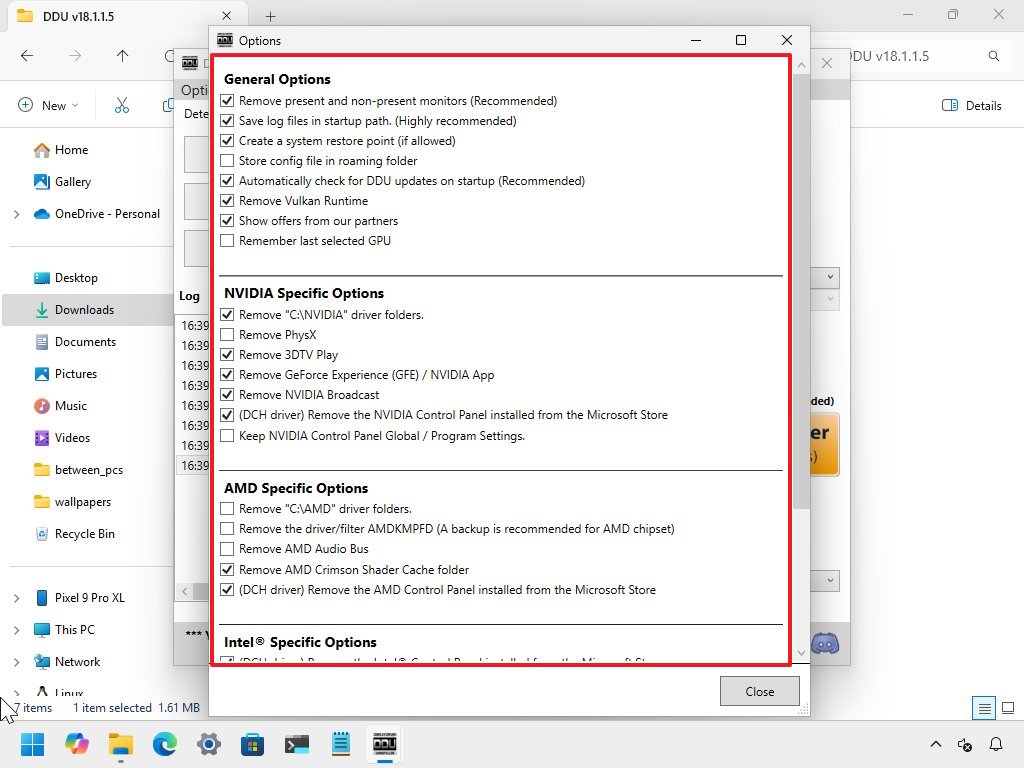
Подсказка: Если вы не понимаете назначение какой-либо настройки, оставьте значение по умолчанию – оно подойдет в большинстве случаев.
- Нажмите кнопку Закрыть.
- Выберите опцию GPU.
- В настройке справа выберите свою видеокарту (Nvidia или AMD).
- Нажмите кнопку "Очистить и перезагрузить".
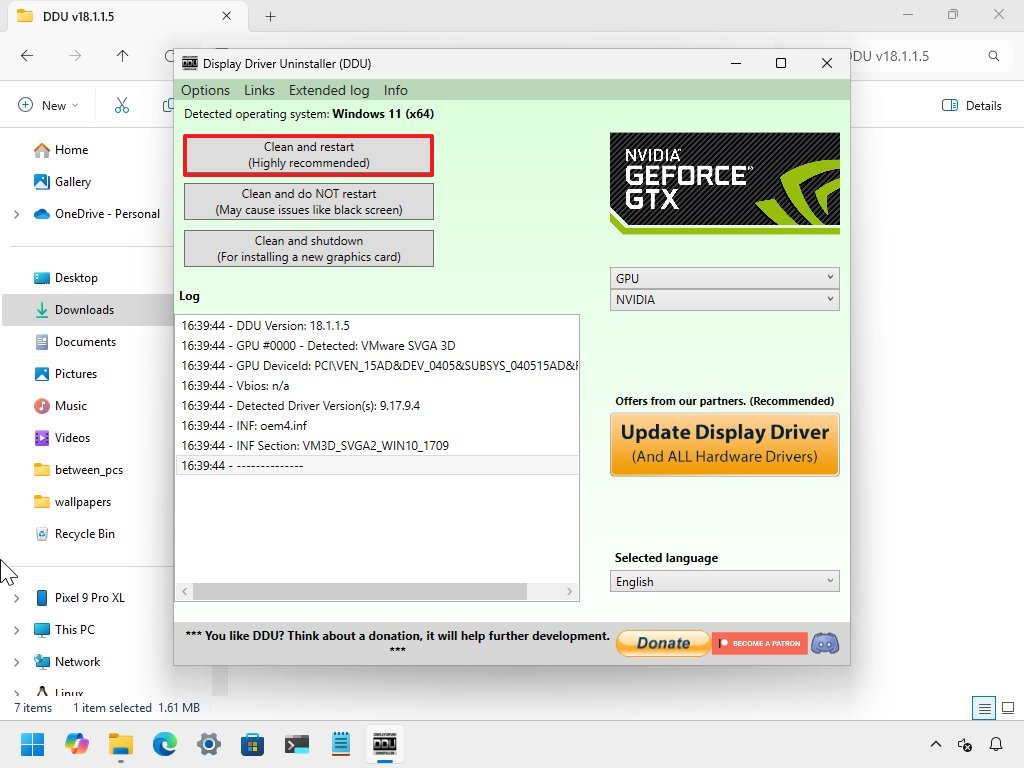
После выполнения этих шагов можно приступать к установке последней версии драйверов видеокарты.
Если вы меняете видеокарту, выключите компьютер и установите новую карту. Затем включите компьютер и продолжите установку драйверов.
Установка драйверов GPU
Чтобы установить последние версии драйверов видеокарты для оптимальной производительности в играх, выполните следующие действия:
- Перейдите на сайт Nvidia.
- Нажмите кнопку Загрузить сейчас и сохраните файл на свой компьютер.
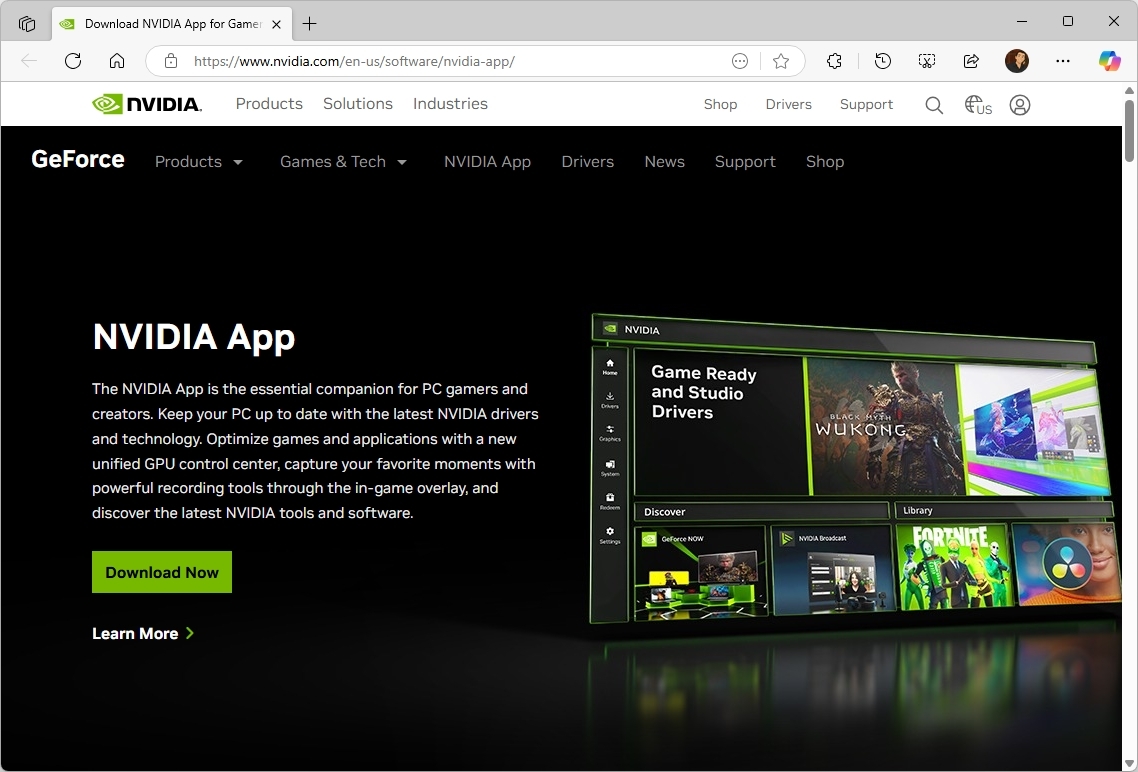
- Щелкните правой кнопкой мыши на установщике приложения Nvidia и выберите опцию Открыть.
- Следуйте инструкциям на экране, чтобы завершить установку.
Если у вас видеокарта AMD, выполните следующие действия:
- Перейдите на сайт AMD.
- Нажмите кнопку Загрузить программное обеспечение и сохраните файл на свой компьютер.
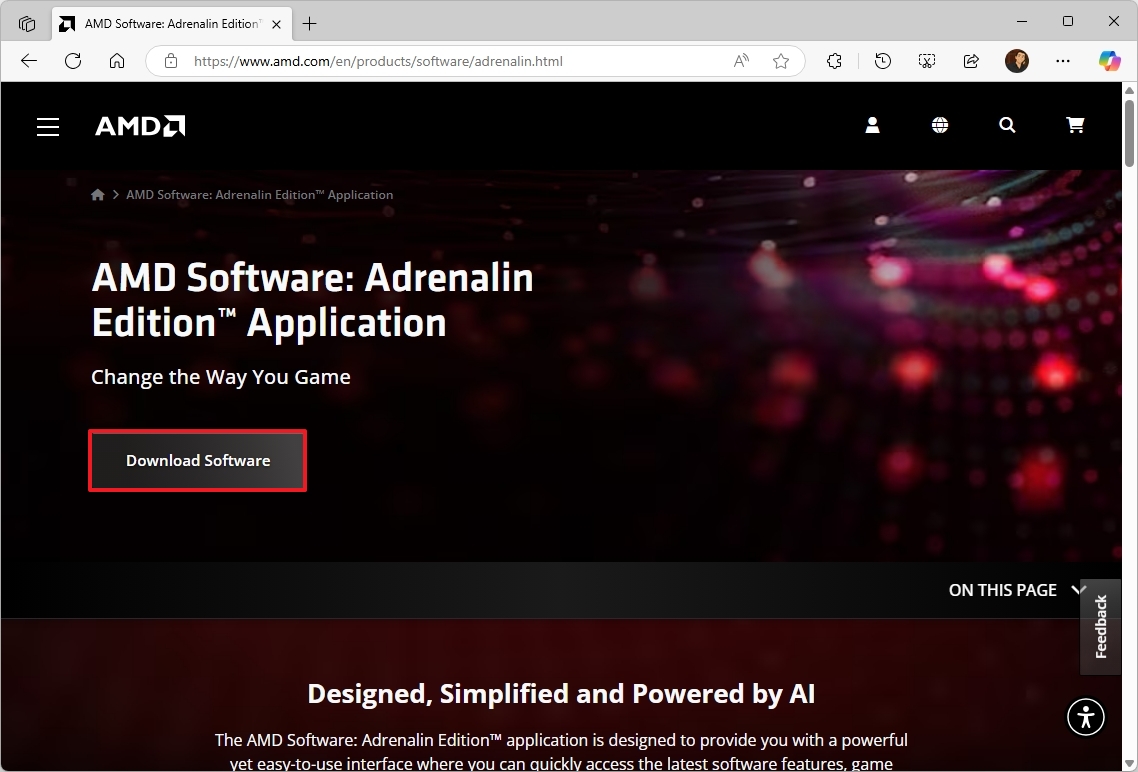
- Щелкните правой кнопкой мыши на установщике Adrenalin Edition и выберите опцию Открыть.
- Следуйте инструкциям на экране, чтобы завершить установку.
Всегда рекомендуется следовать инструкциям производителя.
15. Удалите ненужные приложения
Для обеспечения максимальной производительности в играх важно свести к минимуму количество ненужных приложений, установленных на вашем компьютере.
Во-первых, "лишний" софт может вызывать конфликты с конфигурацией вашей системы и негативно влиять на производительность. Во-вторых, многие приложения запускают фоновые процессы, которые конкурируют с играми за ресурсы процессора и видеокарты, что может привести к снижению частоты кадров.
Когда система занята фоновыми задачами, это может вызывать задержку ввода (время между вашими действиями и их отображением на экране), что делает игровой процесс менее отзывчивым.
Неиспользуемые приложения и службы также занимают оперативную память, оставляя меньше места для игр. Это может привести к тому, что система будет использовать более медленное хранилище (файл подкачки), что вызовет "фризы" во время игры.
Кроме того, большое количество программ, настроенных на автозапуск, увеличивает время загрузки системы и создает дополнительную нагрузку на диск. На компьютерах с традиционными жесткими дисками это может значительно увеличить время загрузки игр и потоковой передачи внутриигровых ресурсов.
Чтобы удалить неиспользуемые приложения в Windows 11, выполните следующие действия:
- Откройте Параметры.
- Перейдите в раздел Приложения.
- В правой части окна выберите пункт Установленные приложения.
- Выберите приложение, нажмите на кнопку меню (три точки) и выберите опцию Удалить.

- Нажмите кнопку Удалить еще раз, чтобы подтвердить удаление.
- Следуйте инструкциям на экране (если они есть).
Повторите эти шаги для всех приложений, которые хотите удалить.
Рекомендуется избегать использования сторонних "оптимизаторов" и "ускорителей", так как они часто приносят больше вреда, чем пользы.
16. Включите аппаратное ускорение планировщика GPU
В Windows 11 аппаратное ускорение планировщика GPU – это функция, разработанная для повышения производительности и снижения задержки путем переноса задач планирования видеокарты с центрального процессора (CPU) на графический процессор (GPU).
Обычно эта функция включена по умолчанию, но вы всегда можете проверить и включить ее при необходимости:
- Откройте Параметры.
- Перейдите в раздел Система.
- В правой части окна выберите пункт Дисплей.
- Нажмите на пункт Графика.
- В нижней части страницы выберите Изменить настройки графики по умолчанию.
- Включите переключатель "Аппаратное ускорение планирования GPU".
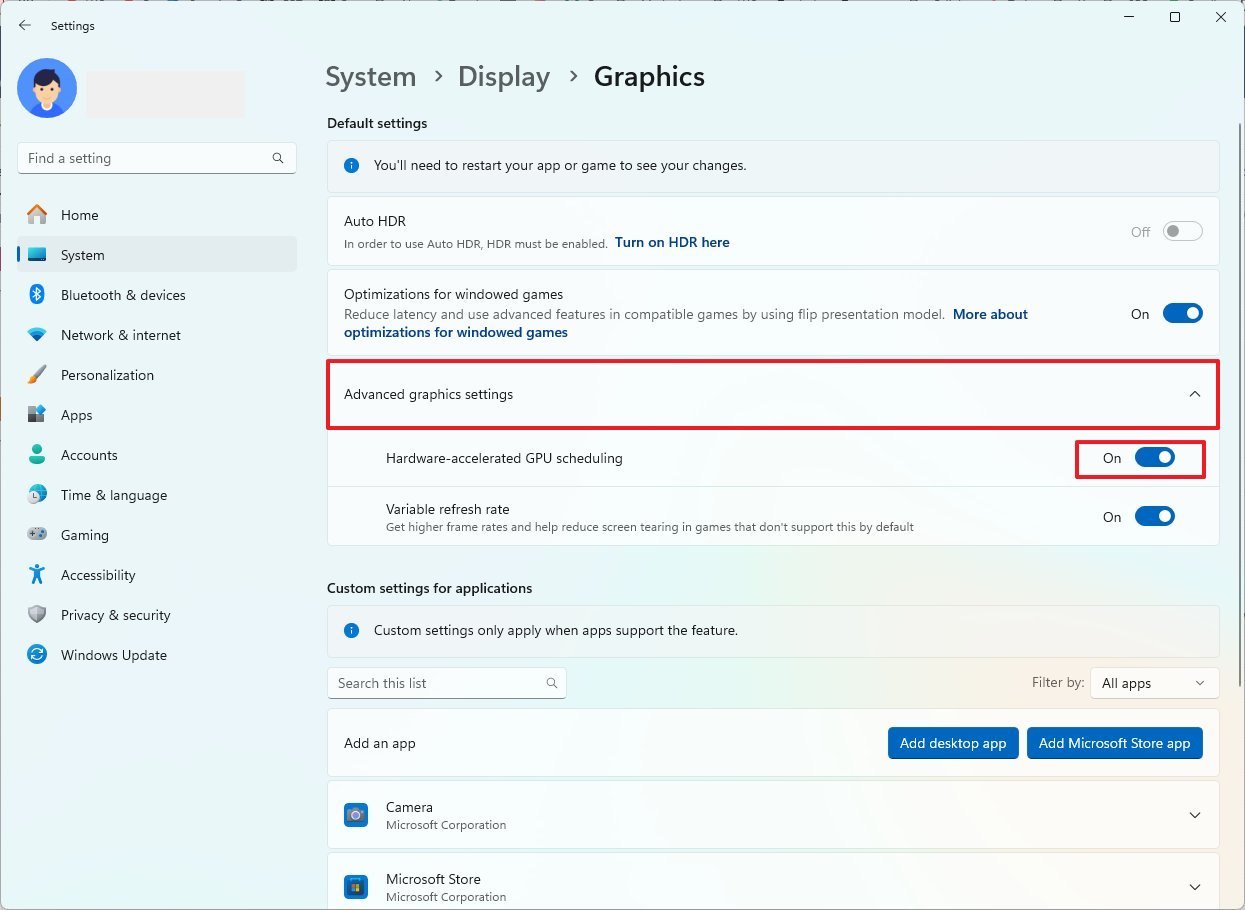
После этого система должна перенести часть задач с центрального процессора на графический.
17. Используйте DirectStorage
DirectStorage – это технология, разработанная Microsoft изначально для консолей Xbox Series X и Xbox Series S, а теперь доступная и в Windows 11. Ее основная цель – сократить время загрузки игровых ресурсов и обеспечить более детализированные игровые миры.
Обычно загрузка игр происходит медленно из-за того, что центральный процессор (CPU) становится "бутылочным горлышком", ограничивая производительность. Даже при использовании быстрых SSD, процессору приходится читать сжатые данные игры, распаковывать их и копировать на видеокарту (GPU). Этот процесс ограничивает скорость загрузки ресурсов, особенно учитывая, что современные NVMe SSD могут передавать данные гораздо быстрее, чем процессор может их обрабатывать традиционным способом.
DirectStorage позволяет играм получать данные напрямую с NVMe SSD на видеокарту, сокращая время, которое процессор тратит на загрузку ресурсов.
Эта функция работает автоматически и не требует ручной настройки, но для ее работы необходимо установить NVMe SSD.
К сожалению, DirectStorage поддерживается не во всех играх, а только в некоторых. Проверьте веб-сайт поддержки вашей игры, чтобы узнать, поддерживается ли эта технология.
18. Включите переменную частоту обновления (VRR)
Переменная частота обновления (VRR) – это технология, которая позволяет совместимым дисплеям автоматически регулировать частоту обновления в зависимости от количества кадров, генерируемых видеокартой. Это увеличивает частоту кадров и уменьшает разрывы экрана.
Если ваш монитор поддерживает Nvidia G-SYNC, AMD FreeSync или VESA DisplayPort Adaptive-Sync, вы можете проверить и включить VRR следующим образом:
- Откройте Параметры.
- Перейдите в раздел Система.
- В правой части окна выберите пункт Дисплей.
- Нажмите Графика.
- В нижней части страницы выберите Изменить настройки графики по умолчанию.
- Включите переключатель "Переменная частота обновления".
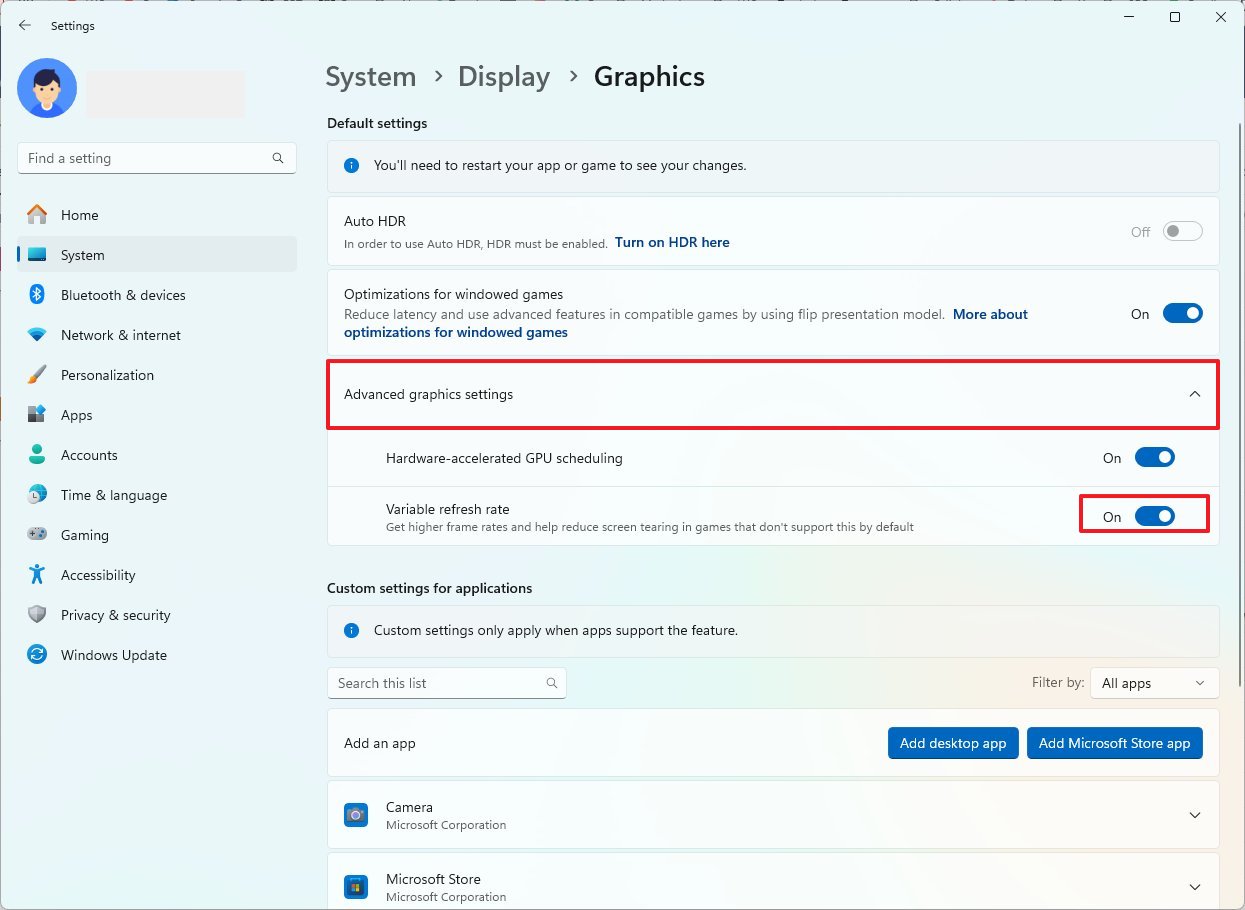
Если вы не видите эту опцию, убедитесь, что ваш монитор поддерживает VRR. Для этого перейдите в Параметры > Система > Дисплей > Дополнительные параметры дисплея. В разделе информации о дисплее должна быть указана поддержка VRR. Если ее нет, откройте панель управления графикой и включите Nvidia G-SYNC, AMD FreeSync или VESA DisplayPort Adaptive-Sync в настройках монитора.
19. Измените настройки графики в играх
Еще один способ улучшить игровой опыт в Windows 11 – настроить параметры графики непосредственно в играх и в панели управления видеокартой.
Имейте в виду, что изменение этих параметров может значительно повлиять на производительность.
Например, в приложении Nvidia в разделе "Система" есть вкладка "Производительность", которая позволяет настраивать параметры GPU, такие как напряжение и ограничение мощности.
20. Разгоните свой компьютер
Разгон может увеличить производительность, если у вас есть подходящее оборудование.
- Разгон процессора
- Разгон видеокарты
21. Очистите свой компьютер от пыли
С течением времени на компьютере накапливается пыль. Регулярно очищайте его от пыли, чтобы предотвратить перегрев и обеспечить максимальную производительность.
- Комментарии